슬라이드 1
|
|
|
- 승아 조
- 6 years ago
- Views:
Transcription
1 Copyright 의사전승인없이본내용의전부또는일부에대한복사, 전재, 배포, 사용을금합니다.
2 목차. 회원가입 4. 로그인 8 3. 아이디찾기 9 4. 비밀번호찾기 5. 사용자정보변경 3 6. 문서작성 6-. 거래처추가 기업대상세금계산서작성 역발행세금계산서작성 개인사업자세금계산서작성 종이세금계산서 ( 매입 ) 작성 3 7. 미처리함 7-. 미승인함 5 8. 매출보관함 8-. 기업매출보관함 개인매출보관함 매입보관함 9-. 기업대상세금계산서매입보관함 종이세금계산서 ( 매출 ) 매입보관함 역발행현황 삭제보관함 0-. 매출삭제보관함 역발행삭제보관함 39
3 목차. 부가기능 -. 매출 / 매입합계표 --. 매출합계표 매입합계표 국세청매출신고표 직원별거래현황 거래처별거래현황 메일 /SMS 재전송 국세청미신고문서관리 47. 관리자설정 -. 사원관리 거래처관리 부서및부서원관리 부가세신고파일생성 5 3. 비회원세금계산서확인하기 54 3
4 . 회원가입. 회원가입을클릭합니다.. 서비스이용약관과개인정보보호정책에동의체크후, 가입여부를확인합니다. 4
5 . 사업자등록번호를입력하고회원가입버튼을클릭합니다.. 사업자의공인인증서를확인하는화면이나타나고인증서암호를입력합니다. 3. 인증서암호가올바르고선택한인증서가입력한사업자번호의것으로확인되면다음진행화면으로이동됩니다. 5
6 . 사업자번호의최초가입되는회원의경우회사관리자로가입됩니다.. 사업자등록번호, 아이디를중복확인합니다.. 주소는우편번호검색으로확인합니다 3. 인감은이메일이나우편으로접수해주시면됩니다. 4. 전체적인내용입력을하고 [ 저장 ] 을클릭하고, 회원가입을확인합니다. 6
7 . 사업자등록번호는회사관리자의사업자등록번호를입력하고, 가입여부를확인합니다.. 아이디를중복확인합니다. 3. 주소는우편번호검색으로확인합니다. 4. 전체적인내용입력을하고 저장 을클릭하고회원가입을확인합니다. 5. 담당자가입후관리자승인이필요합니다. 7
8 . 로그인.ID,pw 를입력후 LOGIN 을클릭합니다.( 아이디저장을체크하시면다음로그인시아이디를기억하기때문에더욱편리하게이용하실수있습니다.) ( 반려, 승인취소, 역발행시ㅡ값 ). 로그인후화면입니다. 8
9 3. 아이디찾기. [ 아이디찾기 ] 을클릭합니다.. 사용자성명, 사업자등록번호, 주민등록번호를입력후 [ 검색 ] 을클릭합니다. 9
10 . 아이디를확인합니다. 0
11 4. 비밀번호찾기. 아이디, 사용자성명, 사업자등록번호, 주민등록번호를입력후 [ 검색 ] 을클릭합니다.. [ 비밀번호초기화 ] 버튼을클릭합니다.( 초기화비밀번호 )
12 5. 사용자정보변경. [ 관라지정보변경 ] 을클릭합니다.. 관리자정보를변경후 [ 저장 ] 을클릭합니다.[ 초기화 ] 는이전에입력한정보로되돌립니다.
13 6. 문서작성 6-. 거래처추가 문서작성 -[ 세금계산서, 계산서 ] 를클릭합니다.. 검색조건입력후 [ 검색 ] 을클릭합니다. 3. 거래처가없는경우 [ 거래처추가 ] 를클릭합니다.3 4. 거래처삭제시거래처선택후거래처를삭제합니다 검색조건입력후 [ 검색 ] 을클릭합니다. 6. 검색된거래처선택후 [ 거래처추가 ] 를클릭합니다. 8. [ 확인 ] 을클릭합니다.3 3
14 . 거래처가검색되지않는경우에는비회원거래처등록을합니다.. 거래처의정보를입력후등록버튼을누릅니다. 3.[ 세금계산서 / 계산서 ] 버튼을통해세금계산서 / 계산서작성이가능합니다. 4. 등록되어있는거래처의삭제는체크박스를클릭후삭제가능합니다. 4
15 . 상호명클릭시상세정보를조회합니다 , 수정을클릭후내용을수정합니다. 3. 내용을수정후저장을클릭합니다.4 4. 뒤로를클릭하면이전화면으로복귀합니다.5 5. 담당자추가를클릭합니다. 6. 내용입력후저장을클릭합니다.6 7. 확인을클릭합니다.7 8. 거래처를삭제합니다.3 5
16 6-. 기업대상세금계산서작성. 문서작성 - 세금계산서선택후해당거래처의 [ 세금계산서 ] 또는 [ 계산서 ] 를클릭합니다. * 세금계산서발행종류에따라기업대산, 개인대상, 위수탁, 역발행, 외부자료등을선택합니다.. 부분에내용입력후 [ 저장 ] 혹은 [ 저장및전송 ] 을클릭합니다. 3.[ 초기화 ] 는입력한정보를지우는기능입니다. 6
17 3. 인증서를선택, 인증서암호입력후 [ 선택 ] 을클릭합니다. 3. 전송확인메시지를확인합니다.3 7
18 6-3. 역발행세금계산서작성 공급받는자가공급자에게매입세금계산서를발송할수있는기능으로공급자의매출보관함에 ( 역 ) 라고표시됩니다. 문서작성 - 세금계산서 - 역발행선택후해당거래처의 [ 세금계산서 ] 혹은 [ 계산서 ] 를클릭합니다. 8
19 . 부분에내용입력후 [ 저장 ] 혹은 [ 저장및전송 ] 을클릭합니다. (Tab 키혹은 Enter 키로이동가능합니다.) 3.[ 저장및전송 ] 을클릭합니다. 9
20 6-4. 개인사업자세금계산서작성. 문서작성 - 세금계산서 - 개인대상을선택합니다.. 검색조건입력후 [ 검색 ] 을클릭합니다. 3. 거래처가없는경우거래처를추가합니다. 0
21 3. 내용입력후 [ 등록 ] 을클릭합니다. 4. 등록을확인합니다.
22 . 문서작성 - 세금계산서 - 개인대상선택후해당거래처의세금계산서를클릭합니다. 3. 부분을입력후 [ 저장및전송 ] 혹은 [ 저장 ] 을클릭합니다. 4. [ 저장및전송 ] 시요금확인, 인증서암호입력으로전송을확인합니다.
23 6-5. 종이세금계산서 ( 매출 ) 작성. 문서작성 - 세금계산서 - 외부자료 ( 매출 ) 선택후해당거래처의세금계산서혹은계산서를클릭합니다.. 부분을입력후 [ 저장 ] 을클릭합니다. 3
24 6-6. 종이세금계산서 ( 매입 ) 작성 외부에서 ( 종이, 우편외 ) 받은세금계산서를입력하는기능. 문서작성 - 세금계산서 - 외부자료 ( 매입 ) 선택후해당거래처의 [ 세금계산서 ] 를클릭합니다.. 부분을입력후 [ 저장 ] 을클릭합니다. 4
25 7. 미처리함 7-. 미승인함. 검색조건입력후검색합니다.. 을선택해서 의 [ 승인 ] 를클릭합니다. 3. 상태는거래명세서의진행상황을알려줍니다.. 3 건을 [ 승인 ] 한후메세지창입니다. 5
26 8. 매출보관함 8-. 기업대상매출보관함 엑셀파일로변환 거래명세서포함. 세금계산서의상태가나타납니다 ( 미전송, 미개봉, 개봉, 승인, 반려, 승인취소 ). 검색조건을입력하고검색합니다. 3. 미전송된세금계산서는체크박스가나타납니다. 체크후전송을클릭하시면요금확인, 인증서암호입력후전송됩니다. 4. 엑셀은화면의리스트를엑셀파일로저장할수있습니다. 리스트출력 세금계산서출력 4. 리스트출력과세금계산서출력입니다. 6
27 . 문서검색태그입력하고저장합니다.. 상세검색을열고 에입력한문서검색한태그를입력하고검색합니다. 7
28 4 미전송, 미개봉, 반려, 승인취소된매출내역만삭제가능합니다.. 세금계산서내역을클릭하면상세화면이나타납니다.. 진행상황은세금계산서의진행상황을알려줍니다.3 3. 공급받는자전달사항은세금계산서반려시메시지를보여줍니다.4 ( 역발행인경우미개봉, 승인취소, 반려된매출내역만삭제가능합니다.) 3 4. 공급자용출력, 공급받는자용출력, 진행상황화면 3 입니다. 8
29 3. 세금계산서내역을클릭하면상세화면이나타납니다.. 거래명세서가포함되어있는세금계산서는거래명세서가보입니다. 3. 진행상황은세금계산서의진행상황을알려줍니다. 4. 공급받는자전달사항은세금계산서반려시메시지를보여줍니다.3 5. 세금계산서에포함된거래명세서화면입니다. 을클릭하면다시세금계산서를볼수있습니다. -9-9
30 8-. 개인대상 ( 세금 ) 계산서매출보관함 엑셀파일로변환. 검색조건입력후검색합니다.. 세금계산서내역을클릭하면상세화면이나타납니다. 3. 리스트출력과세금계산서출력화면입니다. 30
31 9. 매입보관함 9-. 기업대상 ( 세금 ) 계산서매입보관함 엑셀파일로변환. 검색조건입력후검색합니다.. 세금계산서내역을클릭하면상세화면이나타납니다. 3. 상태는세금계산서의진행상황을알려줍니다. 4. 미전송된세금계산서를선택해서 [ 승인 ] 을클릭합니다. 5. 리스트출력과세금계산서출력화면입니다. 3
32 . 문서검색태그입력하고저장합니다.. 상세검색을열고 에입력한문서검색한태그를입력하고검색합니다. 3
33 최초개봉시화면. 내용을확인하고 [ 승인 ] 을클릭합니다.. 반려시전달사항을입력하고 [ 반려 ] 를클릭합니다. 승인후화면 3.[ 승인취소 ] 를클릭합니다. 33
34 . 진행상황화면, 계산서출력 입니다. 34
35 9-. 종이 ( 세금 ) 계산서매입보관함 엑셀파일로변환. 검색조건입력후검색합니다.. 세금계산서내역을클릭하면상세화면이나타납니다. 3. 을클릭후리스트출력합니다. 4. 리스트출력화면입니다. 35
36 . 수정시클릭합니다.. 삭제시클릭합니다. 3. 외부세금계산서수정시화면입니다. 내용수정후 [ 저장 ] 을클릭합니다. 4.[ 초기화 ] 는입력한정보를지웁니다. 36
37 9-3. 역발행현황 3 엑셀파일로변환. 검색조건입력후검색합니다.. 세금계산서내역을클릭하면상세화면이나타납니다. 3. 상태는세금계산서의진행상황을알려줍니다 을선택해서 의 [ 삭제 ] 를클릭합니다. ( 미전송, 미개봉, 개봉인세금계산서만삭제가능하고, 삭제시삭제보관함 - 역발행삭제보관함에저장됩니다.) 5. 역발행세금계산서상세보기화면입니다. 내용확인후 [ 승인 ] 을클릭합니다. 37
38 0. 삭제보관함 0-. 매출삭제보관함 미전송, 미개봉, 반려, 승인취소된매출내역삭제시보관됩니다.. 검색조건입력후 [ 검색 ] 을클릭합니다.. 세금계산서내역을클릭하면상세화면이나타납니다. 3. 삭제된세금계산서상세화면입니다. 38
39 0-. 역발행삭제보관함 미전송역발행내역삭제시보관됩니다.. 검색조건입력후 [ 검색 ] 을클릭합니다.. 세금계산서내역을클릭하면상세화면이나타납니다. 3. 삭제된세금계산서상세화면입니다. 39
40 . 부가기능 -. 매출 / 매입합계표 --. 매출합계표 3 엑셀파일로변환. 검색조건입력후 [ 검색 ] 을클릭합니다..[ 출력 ] 을클릭합니다. 40
41 3 3. 매출처별합계표출력화면입니다. 4
42 --. 매입합계표 3 엑셀파일로변환. 검색조건입력후 [ 검색 ] 을클릭합니다..[ 출력 ] 을클릭합니다. 3. 매입처별합계표출력화면입니다. 4
43 --3. 국세청매출신고표 엑셀파일로변환. 검색조건입력후 [ 검색 ] 을클릭합니다. 43
44 -. 직원별거래현황 엑셀파일로변환. 검색조건입력후 [ 검색 ] 을클릭합니다.. 엑셀버튼을클릭해서위와같은엑셀파일 ( 거래현황 - 직원별 ) 을다운로드받으실수있습니다. 44
45 -3. 거래처별거래현황 엑셀파일로변환. 검색조건입력후 [ 검색 ] 을클릭합니다.. 엑셀버튼을클릭해서위와같은엑셀파일 ( 거래현황 - 직원별 ) 을다운로드받으실수있습니다. 45
46 -4. 메일 /SMS 재전송. 검색조건입력후검색합니다.. 을선택해서 의 [ 재전송 ] 를클릭합니다. 3. 상태는거래명세서의진행상황을알려줍니다. 46
47 -5. 국세청미신고분서관리 엑셀파일로변환. 검색조건입력후 [ 검색 ] 을클릭합니다.. 리스트앞의 ( 신고제외, 신고대상, 삭제 ) 하실체크박스를선택한후 ( 신고제외, 신고대상, 삭제 ) 를 클릭합니다. 신고제외는신고대상세금계산서만체크했을시, 신고대상은신고제외세금계산서만체크했을시, 삭제는신고실패상태인세금계산서만체크했을시성공적으로처리됩니다. 3. 리스트항목을클릭하시면상세화면을확인할수있습니다. ( 이때상세화면은매출세금계산서의상세화면과같습니다매출세금계산서의상세화면을참조하세요.) 47
48 . 관리자설정 -. 사원관리 3 4 엑셀파일로변환. 검색조건입력후 [ 검색 ] 을클릭합니다.. 신규로가입한개인담당자를 4 선택후 3[ 승인 ] 을클릭합니다. 3. 사원명을클릭하면상세화면이나타납니다 의관리자설정에따라 의권한설정이자동으로변경되고, 임의로변경가능합니다. 5. 내용수정후 [ 저장 ] 을클릭합니다.3 48
49 -. 거래처관리 엑셀파일로변환. 상호명클릭하면상세정보가나타납니다 수정을클릭후내용을수정합니다. 5. 내용을수정후저장을클릭합니다.4 6. 뒤로를클릭하면이전화면으로복귀합니다.5 7. 담당자추가를클릭합니다. 8. 내용입력후저장을클릭합니다.6 9. 확인을클릭합니다.7 0. 거래처를삭제합니다.3 49
50 -3. 부서및부서원관리.[ROOT 부서생성하기 ] 를클릭합니다.. 생성한 Root 부서를선택후 [ 등록 ] 버튼을누릅니다. 3. 부서명을입력후 [ 저장 ] 버튼을누릅니다. 50
51 3. 왼쪽에부서를선택후오른쪽에 [ 담당자추가 ] 를클릭합니다.. 부서원추가에서 를선택후 3[ 담당자추가 ] 를클릭합니다. 3. 부서별로추가된담당자를확인합니다. 4. 삭제시사원을선택후 [ 삭제 ] 를클릭합니다. 5
52 -4. 부가세신고파일생성. [ 파일생설 ] 을클릭합니다.. 해당세무서코드를입력하고조회조간을선택한후 [ 저장 ] 버튼을클릭한다.. 사용자 PC 에저장경로를선택하고저장한다. 5
53 . [ 찾아보기 ] 을클릭합니다.. 인쇄할신고파일을사용자 PC 에선택한다, 3. [ 합계표인쇄 ] 를클릭하여합계표를생성한다.. 선택한신고파일의내용이신고표약식에맞추어보여진다. 53
54 3. 비회원세금계산서확인하기.[ 비회원세금계산서확인하기 ] 를클릭합니다.( 이메일에서문서확인불가능할시 ). 사업자등록번호와이메일주소입력후 [ 검색 ] 을클릭합니다. 54
55 4 3. 검색조건입력후 [ 검색 ] 을클릭합니다.. 세금계산서선택후 [ 승인 ] 합니다
PowerPoint 프레젠테이션
 Copyright NICE Information Service all rights reserved. OneClick 4.0 사용자매뉴얼 Copyright NICE Information Service all rights reserved. Copyright NICE Information Service all rights reserved.... 4. 제출가능서류
Copyright NICE Information Service all rights reserved. OneClick 4.0 사용자매뉴얼 Copyright NICE Information Service all rights reserved. Copyright NICE Information Service all rights reserved.... 4. 제출가능서류
슬라이드 1
 Internet 사용자매뉴얼 Copyright NICE Information Service all rights reserved. Copyright NICE Information Service all rights reserved.. 제출가능서류 ( 제출자유형별 ). 자료전송절차. FATI 시스템설치방법 4-. 직접 ( 자동 ) 발급제출 4-. 발급번호및파일첨부제출
Internet 사용자매뉴얼 Copyright NICE Information Service all rights reserved. Copyright NICE Information Service all rights reserved.. 제출가능서류 ( 제출자유형별 ). 자료전송절차. FATI 시스템설치방법 4-. 직접 ( 자동 ) 발급제출 4-. 발급번호및파일첨부제출
메뉴얼41페이지-2
 데이터 기반 맞춤형 성장관리 솔루션 스마트빌 플러스 은행계좌등록 은행계좌를 조회하여 등록합니다. 신용카드등록 신용카드를 조회하여 등록합니다. 금융정보 자동수집을 위하여 인증서이름, 아이디, 비밀번호를 등록합니다. 통합 자동 수집 금융정보 통합 자동수집을 실행합니다 은행계좌등록 은행계좌를 조회하여 등록합니다. 신용카드등록 신용카드를 조회하여
데이터 기반 맞춤형 성장관리 솔루션 스마트빌 플러스 은행계좌등록 은행계좌를 조회하여 등록합니다. 신용카드등록 신용카드를 조회하여 등록합니다. 금융정보 자동수집을 위하여 인증서이름, 아이디, 비밀번호를 등록합니다. 통합 자동 수집 금융정보 통합 자동수집을 실행합니다 은행계좌등록 은행계좌를 조회하여 등록합니다. 신용카드등록 신용카드를 조회하여
슬라이드 1
 전자세금계산서거래처담당자등록 Bill36524 전자세금계산서발행전준비사항 - 거래처담당자등록 01 [ 재무회계 > 회계 > 기초 코드등록 > 거래처등록 ] 메뉴로 접속합니다 02 [ 추가사항 ] 에공급받는자의 담당자정보를입력합니다. 1 이메일주소 2 휴대전화번호 3 담당자명 / 부서 더존전자세금계산서 Bill36524 _ 더존 i PLUS 2 전자세금계산서거래처담당자등록
전자세금계산서거래처담당자등록 Bill36524 전자세금계산서발행전준비사항 - 거래처담당자등록 01 [ 재무회계 > 회계 > 기초 코드등록 > 거래처등록 ] 메뉴로 접속합니다 02 [ 추가사항 ] 에공급받는자의 담당자정보를입력합니다. 1 이메일주소 2 휴대전화번호 3 담당자명 / 부서 더존전자세금계산서 Bill36524 _ 더존 i PLUS 2 전자세금계산서거래처담당자등록
슬라이드 1
 회계전표연동더존 Smart A 작성일 : 2014 년 10 월 전자세금계산서거래처담당자등록 더존 Smart-A 에서 Bill36524 전자세금계산서발행전준비사항 - 거래처담당자등록 01 [ 재무회계 > 기초데이터 > 거래처등록 ] 메뉴로접속합니다. 02 [ 추가사항 ] 에공급받는자의 담당자정보를입력합니다. 필수항목 1 이메일주소 2 휴대전화번호 3 담당자명
회계전표연동더존 Smart A 작성일 : 2014 년 10 월 전자세금계산서거래처담당자등록 더존 Smart-A 에서 Bill36524 전자세금계산서발행전준비사항 - 거래처담당자등록 01 [ 재무회계 > 기초데이터 > 거래처등록 ] 메뉴로접속합니다. 02 [ 추가사항 ] 에공급받는자의 담당자정보를입력합니다. 필수항목 1 이메일주소 2 휴대전화번호 3 담당자명
PowerPoint 프레젠테이션
 전자세금계산서서비스 매뉴얼 Last Update : 2015/10/01 1 # 목차 항목을선택하시면해당가이드로바로이동합니다. 번호기능분류이용가이드페이지 # 이용프로세스 3 1 서비스안내 - 이란? 4 2 신청안내 - 서비스신청하기 6 - 공급자등록하기 8 - 공급자수정하기 11 3 공급자관리 - 쇼핑몰관리자페이지연동하기 14 - 전자세금계산서발급요청하기 16
전자세금계산서서비스 매뉴얼 Last Update : 2015/10/01 1 # 목차 항목을선택하시면해당가이드로바로이동합니다. 번호기능분류이용가이드페이지 # 이용프로세스 3 1 서비스안내 - 이란? 4 2 신청안내 - 서비스신청하기 6 - 공급자등록하기 8 - 공급자수정하기 11 3 공급자관리 - 쇼핑몰관리자페이지연동하기 14 - 전자세금계산서발급요청하기 16
목 차
 디지털운행기록계분석프로그램 사용자메뉴얼 루프 목 차 1. 단말기데이터다운로드 1-1 차량의설치된단말기의버튼중아래버튼은 1~2 초간누릅니다. 단말기의 버튼을 1 초 ~2 초간누릅니다 1-2 아래와같이변경된화면을확인후다운로드일수를설정 (1 일 ~31 일, 전체 ) 단말기의 버튼으로 다운로드일수를설정합니다. 1-3 USB 삽입후 OK 버튼을누르시면다운로드시작. 1.
디지털운행기록계분석프로그램 사용자메뉴얼 루프 목 차 1. 단말기데이터다운로드 1-1 차량의설치된단말기의버튼중아래버튼은 1~2 초간누릅니다. 단말기의 버튼을 1 초 ~2 초간누릅니다 1-2 아래와같이변경된화면을확인후다운로드일수를설정 (1 일 ~31 일, 전체 ) 단말기의 버튼으로 다운로드일수를설정합니다. 1-3 USB 삽입후 OK 버튼을누르시면다운로드시작. 1.
PowerPoint 프레젠테이션
 한눈에보는회원가입길잡이 접속 약관동의 정보입력 1 정보입력 2 이메일인증 인터넷접속 이용약관 & 개인정보이용방침 아이디입력 & 아이디중복확인 주소입력 이메일입력 확인및동의 코인허브홈페이지접속 비밀번호입력 & 확인입력 생년월일입력 이메일중복확인 회원가입클릭 휴대폰인증 직업 & 가입목적입력 인증메일확인 코인허브회원가입가이드 1. 홈페이지접속 2. 회원가입 3.
한눈에보는회원가입길잡이 접속 약관동의 정보입력 1 정보입력 2 이메일인증 인터넷접속 이용약관 & 개인정보이용방침 아이디입력 & 아이디중복확인 주소입력 이메일입력 확인및동의 코인허브홈페이지접속 비밀번호입력 & 확인입력 생년월일입력 이메일중복확인 회원가입클릭 휴대폰인증 직업 & 가입목적입력 인증메일확인 코인허브회원가입가이드 1. 홈페이지접속 2. 회원가입 3.
PathEye 공식 블로그 다운로드 받으세요!! 지속적으로 업그래이드 됩니다. 여러분의 의견을 주시면 개발에 반영하겠 습니다.
 PathEye Mobile Ver. 0.71b 2009. 3. 17 By PathEye 공식 블로그 다운로드 받으세요!! http://blog.patheye.com 지속적으로 업그래이드 됩니다. 여러분의 의견을 주시면 개발에 반영하겠 습니다. PathEye 설치 1/3 최종 배포 버전을 다 운로드 받습니다. 다운로드된 파일은 CAB 파일입니다. CAB 파일에는
PathEye Mobile Ver. 0.71b 2009. 3. 17 By PathEye 공식 블로그 다운로드 받으세요!! http://blog.patheye.com 지속적으로 업그래이드 됩니다. 여러분의 의견을 주시면 개발에 반영하겠 습니다. PathEye 설치 1/3 최종 배포 버전을 다 운로드 받습니다. 다운로드된 파일은 CAB 파일입니다. CAB 파일에는
<C0C7BAB9C0C7B7E1B1E2B1E220C0DAB7E1C1A6C3E2BCADBAF1BDBA20C0CCBFEBBEC8B3BB28BCF6C1A4292E687770>
 1. 연말정산간소화안경 교복 의료기기자료제출서비스란? - 2011년귀속연말정산부터 연말정산간소화 를통해제공될교복 안경 ( 콘택트렌즈 ) 의료기기 보청기구입비및장애인보장구구입 ( 임차 ) 비소득공제항목에대해판매업자가손쉽게 연말정산간소화 시스템으로자료를제출할수있도록국세청에서제공하는서비스입니다. 1-1. 서비스이용대상 - 아래소득공제증명영수증을발급하는기관 의료기기구입비용
1. 연말정산간소화안경 교복 의료기기자료제출서비스란? - 2011년귀속연말정산부터 연말정산간소화 를통해제공될교복 안경 ( 콘택트렌즈 ) 의료기기 보청기구입비및장애인보장구구입 ( 임차 ) 비소득공제항목에대해판매업자가손쉽게 연말정산간소화 시스템으로자료를제출할수있도록국세청에서제공하는서비스입니다. 1-1. 서비스이용대상 - 아래소득공제증명영수증을발급하는기관 의료기기구입비용
서비스 구성. 서비스 정의. 심플CRM 주요 기능 구성 0 0. 다운로드 및 설치. 기본 구성 6 6. 제공사양 0 심플CRM 표준형 6 심플CRM 녹취형 7 사용하기. 서비스 신청. 홈페이지 로그인 및 인증 안내 가입자 인증 비밀번호 재설정 비밀번호 찾기 05 05
 심플CRM 사용자 매뉴얼 SIMPLE CRM USER MANUAL SIMPLE CRM USER MENUAL 서비스 구성. 서비스 정의. 심플CRM 주요 기능 구성 0 0. 다운로드 및 설치. 기본 구성 6 6. 제공사양 0 심플CRM 표준형 6 심플CRM 녹취형 7 사용하기. 서비스 신청. 홈페이지 로그인 및 인증 안내 가입자 인증 비밀번호 재설정 비밀번호
심플CRM 사용자 매뉴얼 SIMPLE CRM USER MANUAL SIMPLE CRM USER MENUAL 서비스 구성. 서비스 정의. 심플CRM 주요 기능 구성 0 0. 다운로드 및 설치. 기본 구성 6 6. 제공사양 0 심플CRM 표준형 6 심플CRM 녹취형 7 사용하기. 서비스 신청. 홈페이지 로그인 및 인증 안내 가입자 인증 비밀번호 재설정 비밀번호
Windows 8에서 BioStar 1 설치하기
 / 콘텐츠 테이블... PC에 BioStar 1 설치 방법... Microsoft SQL Server 2012 Express 설치하기... Running SQL 2012 Express Studio... DBSetup.exe 설정하기... BioStar 서버와 클라이언트 시작하기... 1 1 2 2 6 7 1/11 BioStar 1, Windows 8 BioStar
/ 콘텐츠 테이블... PC에 BioStar 1 설치 방법... Microsoft SQL Server 2012 Express 설치하기... Running SQL 2012 Express Studio... DBSetup.exe 설정하기... BioStar 서버와 클라이언트 시작하기... 1 1 2 2 6 7 1/11 BioStar 1, Windows 8 BioStar
PowerPoint 프레젠테이션
 현대닷컴법인전용서비스이용방법 Contents I. 개요 II. III. 계정관리자등록방법 계정관리자변경방법 ) 계정관리자추가 2) 계정관리자등록동의 3) 계정관리자삭제 IV. 홈페이지법인전용서비스안내 ) 법인페이지 MAP 2) 법인계정정보확인 3) 법인계정등록해지 4) 법인카드관리 5) 법인포인트관리 I. 개요 계정관리자란? 현대자동차홈페이지법인계정등록을완료한회원을말합니다.
현대닷컴법인전용서비스이용방법 Contents I. 개요 II. III. 계정관리자등록방법 계정관리자변경방법 ) 계정관리자추가 2) 계정관리자등록동의 3) 계정관리자삭제 IV. 홈페이지법인전용서비스안내 ) 법인페이지 MAP 2) 법인계정정보확인 3) 법인계정등록해지 4) 법인카드관리 5) 법인포인트관리 I. 개요 계정관리자란? 현대자동차홈페이지법인계정등록을완료한회원을말합니다.
MF Driver Installation Guide
 Korean MF 드라이버 설치설명서 사용자 소프트웨어 CD-ROM... 드라이버 및 소프트웨어 정보...1 지원되는 운영 체제...1 MF 드라이버 및 MF Toolbox 설치... [쉬운 설치]를 사용한 설치...2 [사용자 정의 설치]를 사용한 설치...10 USB 케이블 연결(USB를 이용해 연결하는 경우만)...20 설치 결과 확인...21 온라인
Korean MF 드라이버 설치설명서 사용자 소프트웨어 CD-ROM... 드라이버 및 소프트웨어 정보...1 지원되는 운영 체제...1 MF 드라이버 및 MF Toolbox 설치... [쉬운 설치]를 사용한 설치...2 [사용자 정의 설치]를 사용한 설치...10 USB 케이블 연결(USB를 이용해 연결하는 경우만)...20 설치 결과 확인...21 온라인
Microsoft Word - src.doc
 IPTV 서비스탐색및콘텐츠가이드 RI 시스템운용매뉴얼 목차 1. 서버설정방법... 5 1.1. 서비스탐색서버설정... 5 1.2. 컨텐츠가이드서버설정... 6 2. 서버운용방법... 7 2.1. 서비스탐색서버운용... 7 2.1.1. 서비스가이드서버실행... 7 2.1.2. 서비스가이드정보확인... 8 2.1.3. 서비스가이드정보추가... 9 2.1.4. 서비스가이드정보삭제...
IPTV 서비스탐색및콘텐츠가이드 RI 시스템운용매뉴얼 목차 1. 서버설정방법... 5 1.1. 서비스탐색서버설정... 5 1.2. 컨텐츠가이드서버설정... 6 2. 서버운용방법... 7 2.1. 서비스탐색서버운용... 7 2.1.1. 서비스가이드서버실행... 7 2.1.2. 서비스가이드정보확인... 8 2.1.3. 서비스가이드정보추가... 9 2.1.4. 서비스가이드정보삭제...
목차 1. 시스템요구사항 암호및힌트설정 ( 윈도우 ) JetFlash Vault 시작하기 ( 윈도우 ) JetFlash Vault 옵션 ( 윈도우 )... 9 JetFlash Vault 설정... 9 JetFlash Vault
 사용자매뉴얼 JetFlash Vault 100 ( 버전 1.0) 1 목차 1. 시스템요구사항... 3 2. 암호및힌트설정 ( 윈도우 )... 3 3. JetFlash Vault 시작하기 ( 윈도우 )... 7 4. JetFlash Vault 옵션 ( 윈도우 )... 9 JetFlash Vault 설정... 9 JetFlash Vault 찾아보기... 10 JetFlash
사용자매뉴얼 JetFlash Vault 100 ( 버전 1.0) 1 목차 1. 시스템요구사항... 3 2. 암호및힌트설정 ( 윈도우 )... 3 3. JetFlash Vault 시작하기 ( 윈도우 )... 7 4. JetFlash Vault 옵션 ( 윈도우 )... 9 JetFlash Vault 설정... 9 JetFlash Vault 찾아보기... 10 JetFlash
Microsoft Word - CASS인터넷질권 메뉴얼ver
 IATA BSP/CASS 대리점을위한 (IATA 담보용 ) 정기예금신규및질권설정신청 MANUAL VER 2010.12.01 외환은행영업부 1 BSP 업무메인화면 화면제목 : (IATA 담보용 ) 정기예금신규 / 질권설정신청홈페이지 화면설명 : http://bsp.keb.co.kr 에접속하면위와같은홈페이지가열리고 홈페이지화면하단우측에표시된모양의배너를클릭하면 (IATA담보용)
IATA BSP/CASS 대리점을위한 (IATA 담보용 ) 정기예금신규및질권설정신청 MANUAL VER 2010.12.01 외환은행영업부 1 BSP 업무메인화면 화면제목 : (IATA 담보용 ) 정기예금신규 / 질권설정신청홈페이지 화면설명 : http://bsp.keb.co.kr 에접속하면위와같은홈페이지가열리고 홈페이지화면하단우측에표시된모양의배너를클릭하면 (IATA담보용)
PowerPoint 프레젠테이션
 리디북스 정산가이드 2018 년정산팀 RIDI Corp. 리디북스정산가이드 배포취지 본자료는리디북스정산절차를안내드리기위해제작되었습니다. 관련문의사항은리디북스정산팀 (payment@ridi.com) 으로연락주시면 성심성의껏답변드리겠습니다. 01 리디북스정산가이드 CONTENTS 1-1. 정산프로세스 ( 사업자 ) 3p ~ 14p - 정산액확인 - 계산서발행 -
리디북스 정산가이드 2018 년정산팀 RIDI Corp. 리디북스정산가이드 배포취지 본자료는리디북스정산절차를안내드리기위해제작되었습니다. 관련문의사항은리디북스정산팀 (payment@ridi.com) 으로연락주시면 성심성의껏답변드리겠습니다. 01 리디북스정산가이드 CONTENTS 1-1. 정산프로세스 ( 사업자 ) 3p ~ 14p - 정산액확인 - 계산서발행 -
목차 1. 개편프로세스개요 메뉴통합및변경안내
 MP1-B2B 전자결제이용가이드 목차 1. 개편프로세스개요 ----------------------------------------------------------------------- 3 2. 메뉴통합및변경안내 --------------------------------------------------------------------- 4 3. 개편프로세스체험하기
MP1-B2B 전자결제이용가이드 목차 1. 개편프로세스개요 ----------------------------------------------------------------------- 3 2. 메뉴통합및변경안내 --------------------------------------------------------------------- 4 3. 개편프로세스체험하기
목 차 1. 기본장부 ( 총계정원장 / 현금출납장 / 분개장 ) 거래처 ( 거래처원장 / 계정별거래처별 / invoice) 예금 ( 계정ㆍ구좌별명세서 / 구좌별원장 / 은행지점 구좌번호별예금명세서 / 외화구좌 ) 대여금관련 (
 회계관리 장부등 [2300] ( 일반사용자용 ) 본매뉴얼의최종수정일자는 2014년 6월 13일입니다. 아이비센터의기능개선은꾸준히이루어지고있기때문에이매뉴얼의날짜가오래되었을경우에는최근개정된아이비센터의일부기능이반영되어있지않을수있습니다. 주기적으로 ibcenter.co.kr에서최신버전의매뉴얼을참고하시길바랍니다. (C) 저작권자 : 주식회사아이비센터 www.ibcenter.co.kr
회계관리 장부등 [2300] ( 일반사용자용 ) 본매뉴얼의최종수정일자는 2014년 6월 13일입니다. 아이비센터의기능개선은꾸준히이루어지고있기때문에이매뉴얼의날짜가오래되었을경우에는최근개정된아이비센터의일부기능이반영되어있지않을수있습니다. 주기적으로 ibcenter.co.kr에서최신버전의매뉴얼을참고하시길바랍니다. (C) 저작권자 : 주식회사아이비센터 www.ibcenter.co.kr
I. KeyToken USB 소개 1. KeyToken 개요 KeyToken 은공인인증서를안전하게저장하고또안전하게사용하기위한보안제품으로, 한국인터넷진흥원 (KISA) 이 KeyToken 의보안토큰에대한구현적합성을평가하고인증한 제품입니다. 2. KeyToken USB 그
 키토큰 USB 무작정따라하기 KeyToken USB Quick Guide - 20140112 키페어 www.keypair.co.kr I. KeyToken USB 소개 1. KeyToken 개요 KeyToken 은공인인증서를안전하게저장하고또안전하게사용하기위한보안제품으로, 한국인터넷진흥원 (KISA) 이 KeyToken 의보안토큰에대한구현적합성을평가하고인증한 제품입니다.
키토큰 USB 무작정따라하기 KeyToken USB Quick Guide - 20140112 키페어 www.keypair.co.kr I. KeyToken USB 소개 1. KeyToken 개요 KeyToken 은공인인증서를안전하게저장하고또안전하게사용하기위한보안제품으로, 한국인터넷진흥원 (KISA) 이 KeyToken 의보안토큰에대한구현적합성을평가하고인증한 제품입니다.
슬라이드 1
 통합커뮤니케이션 등업무용메신저 관리자가이드 v.0 목차 학교가입및관리자설정관리자사이트안내조직도동기화 ( 조직도불러오기 ) 조직도관리 ( 조직도직접등록 ) 공지관리로그관리시스템설정 학교가입및관리자설정 쿨메신저 FREE 관리자사이트 (http://manager.coolmessenger.com/) 로접속하 여학교대표관리자로회원가입을합니다. () 학교명을 글자이상입력하면동명의학교리스트가나타납니다.
통합커뮤니케이션 등업무용메신저 관리자가이드 v.0 목차 학교가입및관리자설정관리자사이트안내조직도동기화 ( 조직도불러오기 ) 조직도관리 ( 조직도직접등록 ) 공지관리로그관리시스템설정 학교가입및관리자설정 쿨메신저 FREE 관리자사이트 (http://manager.coolmessenger.com/) 로접속하 여학교대표관리자로회원가입을합니다. () 학교명을 글자이상입력하면동명의학교리스트가나타납니다.
Microsoft PowerPoint - e-Biz_manual.pptx
 e-biz 사용자매뉴얼 Ver..0 09 년 06 월 목차. 스케줄 () 구간별스케줄 () 선박별스케줄 () 항구별스케줄 (4) MRN 조회. 수출서비스 () Booking 작성및조회 () 선적서류작성및조회 () B/L COPY (4) INVOICE 조회및출력 (5) 입금표조회및출력 (6) SURRENDER 조회. 수입서비스 () SURRENDER 조회 ()
e-biz 사용자매뉴얼 Ver..0 09 년 06 월 목차. 스케줄 () 구간별스케줄 () 선박별스케줄 () 항구별스케줄 (4) MRN 조회. 수출서비스 () Booking 작성및조회 () 선적서류작성및조회 () B/L COPY (4) INVOICE 조회및출력 (5) 입금표조회및출력 (6) SURRENDER 조회. 수입서비스 () SURRENDER 조회 ()
고도몰5 manual
 ) 주요기능 카카오아이디로쇼핑몰을간편하게가입하고이용할수있습니다. 카카오아이디로회원가입시카카오아이디로 PC / 모바일쇼핑몰에서쉽게로그인할수있습니다. 회원가입시카카오로그인회원정보를이용하여회원가입단계를단축시킵니다. 기존쇼핑몰회원도마이페이지에서카카오아이디를연결하여카카오아이디로그인기능을이용할수있습니다. 2) 추가메뉴구성 ( 관리자 ) 회원 > 간편로그인 > 카카오아이디로그인설정
) 주요기능 카카오아이디로쇼핑몰을간편하게가입하고이용할수있습니다. 카카오아이디로회원가입시카카오아이디로 PC / 모바일쇼핑몰에서쉽게로그인할수있습니다. 회원가입시카카오로그인회원정보를이용하여회원가입단계를단축시킵니다. 기존쇼핑몰회원도마이페이지에서카카오아이디를연결하여카카오아이디로그인기능을이용할수있습니다. 2) 추가메뉴구성 ( 관리자 ) 회원 > 간편로그인 > 카카오아이디로그인설정
아이러브제이 ‘매장DP관리’ 솔루션 쉽게~ 사용하기!
 판매자를위한사용매뉴얼이지어드민재고입고프로세스 04.08.05 PIMZ 이지어드민매뉴얼 개요 이지어드민 재고입고 ; 이지어드민에재고를등록하는기본적인방법안내 * 이지어드민재고입고는부족요청조회 / 조회 전표입고를제외한재고등록방법입니다. 매뉴얼단계 재고입고기본편 > > 재고입고심화편 재고입고활용편 Step. 상품검색을이용한입고 Step. 엑셀 / 스캔을통한입고 Step3.
판매자를위한사용매뉴얼이지어드민재고입고프로세스 04.08.05 PIMZ 이지어드민매뉴얼 개요 이지어드민 재고입고 ; 이지어드민에재고를등록하는기본적인방법안내 * 이지어드민재고입고는부족요청조회 / 조회 전표입고를제외한재고등록방법입니다. 매뉴얼단계 재고입고기본편 > > 재고입고심화편 재고입고활용편 Step. 상품검색을이용한입고 Step. 엑셀 / 스캔을통한입고 Step3.
Office 365 사용자 가이드
 [ 여기에입력 ] Office 365 사용자가이드 OFFICE 365 모바일설정 목차 1. 모바일에메일계정추가하기... 2 2. Lync 2013 App 설치하기... 7 3. Office Mobile App 설치하기... 10 4. Office for ipad 설치하기... 16-1 - 모바일기기에 Office 365 를설정해보세요. 모바일기기에 Office
[ 여기에입력 ] Office 365 사용자가이드 OFFICE 365 모바일설정 목차 1. 모바일에메일계정추가하기... 2 2. Lync 2013 App 설치하기... 7 3. Office Mobile App 설치하기... 10 4. Office for ipad 설치하기... 16-1 - 모바일기기에 Office 365 를설정해보세요. 모바일기기에 Office
ISP and CodeVisionAVR C Compiler.hwp
 USBISP V3.0 & P-AVRISP V1.0 with CodeVisionAVR C Compiler http://www.avrmall.com/ November 12, 2007 Copyright (c) 2003-2008 All Rights Reserved. USBISP V3.0 & P-AVRISP V1.0 with CodeVisionAVR C Compiler
USBISP V3.0 & P-AVRISP V1.0 with CodeVisionAVR C Compiler http://www.avrmall.com/ November 12, 2007 Copyright (c) 2003-2008 All Rights Reserved. USBISP V3.0 & P-AVRISP V1.0 with CodeVisionAVR C Compiler
1 금융소득자의종합소득세전자신고 2015 년귀속금융소득자의종합소득세전자신고요령을설명하겠습니다 년연간이자 배당의금융소득이 2 천만원을초과하면종합소득세확정신고를하여야하며, 국내에서원천징수되지아니한금융소득, 출자공동사업자의배당소득은 2 천만원이하라도확정신고를하여야
 1 금융소득자의종합소득세전자신고 2015 년귀속금융소득자의종합소득세전자신고요령을설명하겠습니다. 2015 년연간이자 배당의금융소득이 2 천만원을초과하면종합소득세확정신고를하여야하며, 국내에서원천징수되지아니한금융소득, 출자공동사업자의배당소득은 2 천만원이하라도확정신고를하여야합니다. 2015 년에발생한금융소득명세를금융회사등에확인해보시고, 근로소득, 사업소득등다른소득이있는경우합산하여신고하여주시기바랍니다.
1 금융소득자의종합소득세전자신고 2015 년귀속금융소득자의종합소득세전자신고요령을설명하겠습니다. 2015 년연간이자 배당의금융소득이 2 천만원을초과하면종합소득세확정신고를하여야하며, 국내에서원천징수되지아니한금융소득, 출자공동사업자의배당소득은 2 천만원이하라도확정신고를하여야합니다. 2015 년에발생한금융소득명세를금융회사등에확인해보시고, 근로소득, 사업소득등다른소득이있는경우합산하여신고하여주시기바랍니다.
VPN.hwp
 Linksys VPN Router RV042&RV082 VPN Router 용 VPN 터널설정 한국어사용자설명서 V1.0 Table of Content 1 Gateway to Gateway 설정... 1 STEP 1 - Gateway to Gateway 터널생성하기... 1 STEP 2 - 터널정보입력하기... 1 STEP 3 - Gateway to Gateway
Linksys VPN Router RV042&RV082 VPN Router 용 VPN 터널설정 한국어사용자설명서 V1.0 Table of Content 1 Gateway to Gateway 설정... 1 STEP 1 - Gateway to Gateway 터널생성하기... 1 STEP 2 - 터널정보입력하기... 1 STEP 3 - Gateway to Gateway
Microsoft Word - ntasFrameBuilderInstallGuide2.5.doc
 NTAS and FRAME BUILDER Install Guide NTAS and FRAME BUILDER Version 2.5 Copyright 2003 Ari System, Inc. All Rights reserved. NTAS and FRAME BUILDER are trademarks or registered trademarks of Ari System,
NTAS and FRAME BUILDER Install Guide NTAS and FRAME BUILDER Version 2.5 Copyright 2003 Ari System, Inc. All Rights reserved. NTAS and FRAME BUILDER are trademarks or registered trademarks of Ari System,
Microsoft Word - windows server 2003 수동설치_non pro support_.doc
 Windows Server 2003 수동 설치 가이드 INDEX 운영체제 설치 준비과정 1 드라이버를 위한 플로피 디스크 작성 2 드라이버를 위한 USB 메모리 작성 7 운영체제 설치 과정 14 Boot Sequence 변경 14 컨트롤러 드라이버 수동 설치 15 운영체제 설치 17 운영체제 설치 준비 과정 Windows Server 2003 에는 기본적으로
Windows Server 2003 수동 설치 가이드 INDEX 운영체제 설치 준비과정 1 드라이버를 위한 플로피 디스크 작성 2 드라이버를 위한 USB 메모리 작성 7 운영체제 설치 과정 14 Boot Sequence 변경 14 컨트롤러 드라이버 수동 설치 15 운영체제 설치 17 운영체제 설치 준비 과정 Windows Server 2003 에는 기본적으로
제 2 장 기본 사용법
 LS Studio 1. 시작하기 1.1 특징 XG5000 에서는 XP-Builder, DriveView7 등의소프트웨어와의통합된개발환경을제공합니다. 통합된 개발환경에서는모든프로젝트파일을 XG5000 에서통합관리합니다. XP-Builder 통합프로젝트를사용함으로써 PLC 에서사용할변수목록을 CSV 파일로내보내기또는불러오기하는번거로움없이바로사용할수있습니다. 또한
LS Studio 1. 시작하기 1.1 특징 XG5000 에서는 XP-Builder, DriveView7 등의소프트웨어와의통합된개발환경을제공합니다. 통합된 개발환경에서는모든프로젝트파일을 XG5000 에서통합관리합니다. XP-Builder 통합프로젝트를사용함으로써 PLC 에서사용할변수목록을 CSV 파일로내보내기또는불러오기하는번거로움없이바로사용할수있습니다. 또한
SBR-100S User Manual
 ( 1 / 13 ) SBR-100S 모델에 대한 사용자 펌웨어 업그레이드 방법을 안내해 드립니다. SBR-100S 는 신규 펌웨어가 있을시 FOTA(자동업데이트) 기능을 통하여 자동 업그레이드가 되며, 필요시 사용자가 신규 펌웨어를 다운받아 수동으로 업그레이드 할 수 있습니다. 1. 준비하기 1.1 연결 장치 준비 펌웨어 업그레이드를 위해서는 SBR-100S
( 1 / 13 ) SBR-100S 모델에 대한 사용자 펌웨어 업그레이드 방법을 안내해 드립니다. SBR-100S 는 신규 펌웨어가 있을시 FOTA(자동업데이트) 기능을 통하여 자동 업그레이드가 되며, 필요시 사용자가 신규 펌웨어를 다운받아 수동으로 업그레이드 할 수 있습니다. 1. 준비하기 1.1 연결 장치 준비 펌웨어 업그레이드를 위해서는 SBR-100S
PowerPoint 프레젠테이션
 학생치과주치의사업 덴티아이시스템 사용자가이드 - - 목차 ( ) 0. 주요기능요약 ------------------------------------------------------ 3 1. 로그인 --------------------------------------------------------------- 4 가. 로그인 ------------------------------------------------------------
학생치과주치의사업 덴티아이시스템 사용자가이드 - - 목차 ( ) 0. 주요기능요약 ------------------------------------------------------ 3 1. 로그인 --------------------------------------------------------------- 4 가. 로그인 ------------------------------------------------------------
사용설명서를 읽기 전에 ios용 아이디스 모바일은 네트워크 연결을 통해 ios 플랫폼 기반의 모바일 기기(iOS 버전 6.0 이상의 ipod Touch, iphone 또는 ipad)에서 장치(DVR, 네트워크 비디오 서버 및 네트워크 카메라)에 접속하여 원격으로 영상을
 IDIS Mobile ios 사용설명서 Powered by 사용설명서를 읽기 전에 ios용 아이디스 모바일은 네트워크 연결을 통해 ios 플랫폼 기반의 모바일 기기(iOS 버전 6.0 이상의 ipod Touch, iphone 또는 ipad)에서 장치(DVR, 네트워크 비디오 서버 및 네트워크 카메라)에 접속하여 원격으로 영상을 감시할 수 있는 프로그램입니다.
IDIS Mobile ios 사용설명서 Powered by 사용설명서를 읽기 전에 ios용 아이디스 모바일은 네트워크 연결을 통해 ios 플랫폼 기반의 모바일 기기(iOS 버전 6.0 이상의 ipod Touch, iphone 또는 ipad)에서 장치(DVR, 네트워크 비디오 서버 및 네트워크 카메라)에 접속하여 원격으로 영상을 감시할 수 있는 프로그램입니다.
Microsoft PowerPoint _사용자매뉴얼.ppt
 목차 1. 설치가이드안드로이드앱설치과정 ------------------------------------------- 2 아이폰앱설치과정 ------------------------------------------------ 10 PC 웹접속과정 ---------------------------------------------------- 19 2. 기능가이드공통화면
목차 1. 설치가이드안드로이드앱설치과정 ------------------------------------------- 2 아이폰앱설치과정 ------------------------------------------------ 10 PC 웹접속과정 ---------------------------------------------------- 19 2. 기능가이드공통화면
성결대학교 차세대 종합정보 시스템
 구축 목차 1. 문서개요... 1 2. 메뉴구성... 2 3. 지출결의... 3 3.1 예산통제등록... 3 3.1.1 예산통제요청... 3 3.1.2 예산통제요청팝업... 5 3.1.3 예산통제명세서추가... 7 3.2 예산통제결재... 8 3.2.1 예산통제요청... 8 3.2.2 전자결재진행... 9 3.2.3 예산통제승인조회... 11 3.3 예산통제부조회...
구축 목차 1. 문서개요... 1 2. 메뉴구성... 2 3. 지출결의... 3 3.1 예산통제등록... 3 3.1.1 예산통제요청... 3 3.1.2 예산통제요청팝업... 5 3.1.3 예산통제명세서추가... 7 3.2 예산통제결재... 8 3.2.1 예산통제요청... 8 3.2.2 전자결재진행... 9 3.2.3 예산통제승인조회... 11 3.3 예산통제부조회...
tiawPlot ac 사용방법
 tiawplot ac 매뉴얼 BORISOFT www.borisoft.co.kr park.ji@borisoft.co.kr HP : 00-370-077 Chapter 프로그램설치. 프로그램설치 3 2 Chapter tiawplot ac 사용하기.tiawPlot ac 소개 2.tiawPlot ac 실행하기 3. 도면파일등록및삭제 4. 출력장치설정 5. 출력옵션설정
tiawplot ac 매뉴얼 BORISOFT www.borisoft.co.kr park.ji@borisoft.co.kr HP : 00-370-077 Chapter 프로그램설치. 프로그램설치 3 2 Chapter tiawplot ac 사용하기.tiawPlot ac 소개 2.tiawPlot ac 실행하기 3. 도면파일등록및삭제 4. 출력장치설정 5. 출력옵션설정
INSIDabcdef_:MS_0001MS_0001 한국표준협회국제인증고객지원 시스템 _ 활용가이드 _V1.0 한국표준협회국제인증고객지원시스템 활용가이드
 한국표준협회국제인증고객지원 시스템 V1.0 한국표준협회국제인증고객지원시스템 문서개정이력표 문서명 한국표준협회국제인증고객지원시스템 날짜버전변경자내용 2016.09.29 1.0 이장욱최초작성 - 1 - 목차 1. 고객지원시스템... 1 1.1 접속방법... 1 1.2 과거심사정보확인... 2 1.3 과거심사정보상세조회... 3 1.4 인증정보... 4 1.5 부적합목록...
한국표준협회국제인증고객지원 시스템 V1.0 한국표준협회국제인증고객지원시스템 문서개정이력표 문서명 한국표준협회국제인증고객지원시스템 날짜버전변경자내용 2016.09.29 1.0 이장욱최초작성 - 1 - 목차 1. 고객지원시스템... 1 1.1 접속방법... 1 1.2 과거심사정보확인... 2 1.3 과거심사정보상세조회... 3 1.4 인증정보... 4 1.5 부적합목록...
슬라이드 1
 e 러닝타운학습매뉴얼 학생용 Contents I. 단체학생 ---------------------------------------------------------. 회원가입 ------------------------------------------------------- - 단체검색하기 ---------------------------------------------------------
e 러닝타운학습매뉴얼 학생용 Contents I. 단체학생 ---------------------------------------------------------. 회원가입 ------------------------------------------------------- - 단체검색하기 ---------------------------------------------------------
카택스 비즈 관리자용 사용설명서 목차 사용 전에 시작하기 사용하기 설정하기 알아두기 훑어보기 차량 관리 운행내역 조회 부관리자 설정 자주묻는 질문 회원가입 사용자 관리 운행구간 조회 앱 권한 설정 GPS 오류 요인 부서 관리 운행일지 다운로드
 관리자용 사용설명서 카택스 비즈는 다수 차량 보유 회사에 최적화된 서비스입니다. COPYRIGHT 2016 Jeycorp. ALL RIGHTS RESERVED. 카택스 비즈 관리자용 사용설명서 목차 03 05 10 15 18 사용 전에 시작하기 사용하기 설정하기 알아두기 훑어보기 차량 관리 운행내역 조회 부관리자 설정 자주묻는 질문 회원가입 사용자 관리 운행구간
관리자용 사용설명서 카택스 비즈는 다수 차량 보유 회사에 최적화된 서비스입니다. COPYRIGHT 2016 Jeycorp. ALL RIGHTS RESERVED. 카택스 비즈 관리자용 사용설명서 목차 03 05 10 15 18 사용 전에 시작하기 사용하기 설정하기 알아두기 훑어보기 차량 관리 운행내역 조회 부관리자 설정 자주묻는 질문 회원가입 사용자 관리 운행구간
슬라이드 1
 e-road 에서전자세금계산서손쉽게사용하기 ( 차후시스템 Update 예정에따라내용이변경됩니다. ) 2010.11.26 변경된메뉴에대한설명추가 2010.12.02 자동회원가입 Process 설명추가 1 진행전준비사항 1. 세금계산서 / 계산서를받을업체의 e-mail 주소를반드시확보하셔야합니다. 2. 세금계산서 / 계산서를받을업체실무자의핸드폰번호를확보하시면,
e-road 에서전자세금계산서손쉽게사용하기 ( 차후시스템 Update 예정에따라내용이변경됩니다. ) 2010.11.26 변경된메뉴에대한설명추가 2010.12.02 자동회원가입 Process 설명추가 1 진행전준비사항 1. 세금계산서 / 계산서를받을업체의 e-mail 주소를반드시확보하셔야합니다. 2. 세금계산서 / 계산서를받을업체실무자의핸드폰번호를확보하시면,
PowerPoint 프레젠테이션
 회원가입화면 개편안내가이드 (D2) . 회원가입시, 약관및개인정보취급방침을보다간편하게동의받을수있도록 9 월 7 일회원가입화면이개편되었습니다. 개편된새로운회원가입화면은개정된정보통신망법을적용한상점만이용할수있으며, [ 쇼핑몰구축 > 쇼핑몰관리기능설정 > 회원관련특수조건설정 > 약관노출위치설정 ] 에따라개편된화면이기본소스로적용됩니다. 개별디자인을사용하고있는상점의경우,
회원가입화면 개편안내가이드 (D2) . 회원가입시, 약관및개인정보취급방침을보다간편하게동의받을수있도록 9 월 7 일회원가입화면이개편되었습니다. 개편된새로운회원가입화면은개정된정보통신망법을적용한상점만이용할수있으며, [ 쇼핑몰구축 > 쇼핑몰관리기능설정 > 회원관련특수조건설정 > 약관노출위치설정 ] 에따라개편된화면이기본소스로적용됩니다. 개별디자인을사용하고있는상점의경우,
목차 윈도우드라이버 1. 매뉴얼안내 운영체제 (OS) 환경 윈도우드라이버준비 윈도우드라이버설치 Windows XP/Server 2003 에서설치 Serial 또는 Parallel 포트의경우.
 소프트웨어매뉴얼 윈도우드라이버 Rev. 3.03 SLP-TX220 / TX223 SLP-TX420 / TX423 SLP-TX400 / TX403 SLP-DX220 / DX223 SLP-DX420 / DX423 SLP-DL410 / DL413 SLP-T400 / T403 SLP-T400R / T403R SLP-D220 / D223 SLP-D420 / D423
소프트웨어매뉴얼 윈도우드라이버 Rev. 3.03 SLP-TX220 / TX223 SLP-TX420 / TX423 SLP-TX400 / TX403 SLP-DX220 / DX223 SLP-DX420 / DX423 SLP-DL410 / DL413 SLP-T400 / T403 SLP-T400R / T403R SLP-D220 / D223 SLP-D420 / D423
한국에너지기술연구원 통합정보시스템설치방법설명서 한국에너지기술연구원 지식정보실 - 1 -
 한국에너지기술연구원 통합정보시스템설치방법설명서 한국에너지기술연구원 지식정보실 - 1 - [1 단계 ] 운영체제별시스템설정방법 Windows XP 시스템설정방법 : XP 운영체제는설정할사항이없음 Windows 7 시스템설정방법 1) [ 시작 ]-[ 제어판 ]-[ 관리센터 ] 를클릭한다. - 2 - 2) 사용자계정컨트롤설정변경 을클릭한다. 3) 알리지않음 ( 사용자계정컨트롤끄기
한국에너지기술연구원 통합정보시스템설치방법설명서 한국에너지기술연구원 지식정보실 - 1 - [1 단계 ] 운영체제별시스템설정방법 Windows XP 시스템설정방법 : XP 운영체제는설정할사항이없음 Windows 7 시스템설정방법 1) [ 시작 ]-[ 제어판 ]-[ 관리센터 ] 를클릭한다. - 2 - 2) 사용자계정컨트롤설정변경 을클릭한다. 3) 알리지않음 ( 사용자계정컨트롤끄기
MF3010 MF Driver Installation Guide
 한국어 MF 드라이버설치설명서 사용자소프트웨어 CD-ROM................................................ 1.................................................................... 1..............................................................................
한국어 MF 드라이버설치설명서 사용자소프트웨어 CD-ROM................................................ 1.................................................................... 1..............................................................................
EEAP - Proposal Template
 제품 : ArcGIS Online 제작일 : 2019 년 01 월 31 일 제작 : 개요 본문서는 ArcGIS Online 구독활성화방법대한한국에스리기술문서입니다. ArcGIS Desktop 을구매한지 1 년이내이거나유지보수중인고객은구매후워런티기간또는유지보수기간동안 ArcGIS Online 을무료로사용하실수있으며일정량의크레딧을제공받습니다. 본문서는무료로제공받은
제품 : ArcGIS Online 제작일 : 2019 년 01 월 31 일 제작 : 개요 본문서는 ArcGIS Online 구독활성화방법대한한국에스리기술문서입니다. ArcGIS Desktop 을구매한지 1 년이내이거나유지보수중인고객은구매후워런티기간또는유지보수기간동안 ArcGIS Online 을무료로사용하실수있으며일정량의크레딧을제공받습니다. 본문서는무료로제공받은
PPT 표준서식
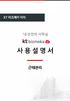 근태관리 근태관리. 근태관리. 출장관리. 휴가관리 4. 근태기초정보설정 / 조회 근태관리 개요 사원의일 / 월근태및휴가사용 ( 년차 ) 를관리합니다. 근태관리메뉴 : 근태관리서비스메뉴영역입니다. 근태관리메뉴의부메뉴좌측에표시되면부메뉴에서선택한서비스가표시됩니다 /8 . 근태관리 일일근태입력 _ 사원개인 [ 근태관리 ] 메뉴에서일일근태입력을클릭하면 [ 일일근태내역
근태관리 근태관리. 근태관리. 출장관리. 휴가관리 4. 근태기초정보설정 / 조회 근태관리 개요 사원의일 / 월근태및휴가사용 ( 년차 ) 를관리합니다. 근태관리메뉴 : 근태관리서비스메뉴영역입니다. 근태관리메뉴의부메뉴좌측에표시되면부메뉴에서선택한서비스가표시됩니다 /8 . 근태관리 일일근태입력 _ 사원개인 [ 근태관리 ] 메뉴에서일일근태입력을클릭하면 [ 일일근태내역
IP Cam DDNS 설정설명서(MJPEG)-101021.hwp
 PH-MIP001 PH-MIP002 PH-MIP003 기능이란? 대부분의 자가 가입한 인터넷 서비스는 유동IP 방식을 합니다. 유동IP 방식은 필요에 따라 할당되는 IP가 변화하기 때문에 공유기 또는 공유기에 연결된 를 외부에서 접근이 필요할 경우 불편함을 느낄 수 있습니다. (Dynamic DNS)는 이와같은 불편함을 해소하기 위해 자가 지정한 도메인 이름으로
PH-MIP001 PH-MIP002 PH-MIP003 기능이란? 대부분의 자가 가입한 인터넷 서비스는 유동IP 방식을 합니다. 유동IP 방식은 필요에 따라 할당되는 IP가 변화하기 때문에 공유기 또는 공유기에 연결된 를 외부에서 접근이 필요할 경우 불편함을 느낄 수 있습니다. (Dynamic DNS)는 이와같은 불편함을 해소하기 위해 자가 지정한 도메인 이름으로
TRUSTME 따라하기 매뉴얼
 트러스트미 (TRUST ME) 사용자따라하기매뉴얼 1 TRUSTME 따라하기매뉴얼 1. 시작하기전 PC 및모바일설정사항 2. 로그인하기 3. 감리현장기본정보입력하기 4. 감리현장에서공정체크리스트작성방법 5. 단계별체크리스트작성하기 6. 감리리포트출력하기 2 1. 시작하기전 PC 및모바일설정사항 1. PC 에크롬설치 트러스트미는사용자의 브라우저성능및보안과프라이버시기능
트러스트미 (TRUST ME) 사용자따라하기매뉴얼 1 TRUSTME 따라하기매뉴얼 1. 시작하기전 PC 및모바일설정사항 2. 로그인하기 3. 감리현장기본정보입력하기 4. 감리현장에서공정체크리스트작성방법 5. 단계별체크리스트작성하기 6. 감리리포트출력하기 2 1. 시작하기전 PC 및모바일설정사항 1. PC 에크롬설치 트러스트미는사용자의 브라우저성능및보안과프라이버시기능
공인회계사감사지원서비스 이용자가이드 채권채무전자조회서비스 사용자가이드 ( 감사인이용안내 ) 서비스이용문의 정보사업실권기백대리
 채권채무전자조회서비스 https://kicpa.kisline.com 사용자가이드 ( 감사인이용안내 ) 서비스이용문의 정보사업실권기백대리 02-3771-1400 1 채권채무조회서발송절차 STEP 1 피감회사담당자정보등록 Excel 일괄업로드양식업로드 STEP 2 프로젝트참여자관리 STEP 3 계정과목및거래처관리 Excel 일괄업로드양식으로거래처를등록할경우, STEP
채권채무전자조회서비스 https://kicpa.kisline.com 사용자가이드 ( 감사인이용안내 ) 서비스이용문의 정보사업실권기백대리 02-3771-1400 1 채권채무조회서발송절차 STEP 1 피감회사담당자정보등록 Excel 일괄업로드양식업로드 STEP 2 프로젝트참여자관리 STEP 3 계정과목및거래처관리 Excel 일괄업로드양식으로거래처를등록할경우, STEP
System Recovery 사용자 매뉴얼
 Samsung OS Recovery Solution 을이용하여간편하게 MagicInfo 의네트워크를설정하고시스템을백업및복원할수있습니다. 시스템시작시리모컨의 - 버튼이나키보드의 F3 키를연속해서누르면복구모드로진입한후 Samsung OS Recovery Solution 이실행됩니다. Samsung OS Recovery Solution 은키보드와리모컨을사용하여조작할수있습니다.
Samsung OS Recovery Solution 을이용하여간편하게 MagicInfo 의네트워크를설정하고시스템을백업및복원할수있습니다. 시스템시작시리모컨의 - 버튼이나키보드의 F3 키를연속해서누르면복구모드로진입한후 Samsung OS Recovery Solution 이실행됩니다. Samsung OS Recovery Solution 은키보드와리모컨을사용하여조작할수있습니다.
I-1. 학내구성원 Windows7 자동설정 윈도우트레이에서무선랜아이콘클릭 무선랜이용목록 (SSID) 중 SNU-1st-time 선택 브라우저실행, 교직원 / 학생 WiFi (SNU MEMBER) 를클릭 노트북용환경설정
 SNU 무선랜기기별이용방법 무선랜사용가능목록 SNU-1st-time SNU-Member 이용대상및이용방법이용자별이용안내홈페이지 방문자용 : 임시계정 (Guest_ID) 즉시신청및발급 학내구성원용 : SNU-Member 이용을위한기기별이용법안내 ( 또는설정파일제공 ) 학내구성원용 SNU-1st-time에서환경설정후 SNU-ID/Password로로그인 I. 학내구성원
SNU 무선랜기기별이용방법 무선랜사용가능목록 SNU-1st-time SNU-Member 이용대상및이용방법이용자별이용안내홈페이지 방문자용 : 임시계정 (Guest_ID) 즉시신청및발급 학내구성원용 : SNU-Member 이용을위한기기별이용법안내 ( 또는설정파일제공 ) 학내구성원용 SNU-1st-time에서환경설정후 SNU-ID/Password로로그인 I. 학내구성원
사용설명서를 읽기 전에 안드로이드(Android)용 아이디스 모바일은 네트워크 연결을 통해 안드로이드 플랫폼 기반의 모바일 기기에서 장치 (DVR, NVR, 네트워크 비디오 서버, 네트워크 카메라) 에 접속하여 원격으로 영상을 감시할 수 있는 프로그램입니다. 장치의 사
 IDIS Mobile Android 사용설명서 Powered by 사용설명서를 읽기 전에 안드로이드(Android)용 아이디스 모바일은 네트워크 연결을 통해 안드로이드 플랫폼 기반의 모바일 기기에서 장치 (DVR, NVR, 네트워크 비디오 서버, 네트워크 카메라) 에 접속하여 원격으로 영상을 감시할 수 있는 프로그램입니다. 장치의 사양 및 버전에 따라 일부
IDIS Mobile Android 사용설명서 Powered by 사용설명서를 읽기 전에 안드로이드(Android)용 아이디스 모바일은 네트워크 연결을 통해 안드로이드 플랫폼 기반의 모바일 기기에서 장치 (DVR, NVR, 네트워크 비디오 서버, 네트워크 카메라) 에 접속하여 원격으로 영상을 감시할 수 있는 프로그램입니다. 장치의 사양 및 버전에 따라 일부
B2B 매뉴얼
 오디오북 모바일앱 사용자 매뉴얼 (안드로이드) 오디언 도서관 안드로이드용 - 오디오북 모바일앱은 안드로이드 OS 버전 2.1 이상을 지원합니다. (대표 기종 : 갤럭시 S, 갤럭시 S II, 갤럭시탭, 모토로이, 넥서스원 등) - OS 버전은 홖경설정(설정) > 휴대폰정보 > 펌웨어버전(Android 버전)에서 확인하실 수 있습니다.. - 하위 버전의 OS는
오디오북 모바일앱 사용자 매뉴얼 (안드로이드) 오디언 도서관 안드로이드용 - 오디오북 모바일앱은 안드로이드 OS 버전 2.1 이상을 지원합니다. (대표 기종 : 갤럭시 S, 갤럭시 S II, 갤럭시탭, 모토로이, 넥서스원 등) - OS 버전은 홖경설정(설정) > 휴대폰정보 > 펌웨어버전(Android 버전)에서 확인하실 수 있습니다.. - 하위 버전의 OS는
슬라이드 1
 고객의 불편을 모바일과 웹을 통해 실시간으로 해결하는 모바일 영상 기반 A/S 시스템 매뉴얼 (AnySupport Video) Contents 1. 애니서포트 비디오 소개 2. 각 부분별 기능 소개 3. 프로그램 설치 4. 주요기능 설명 고객의 불편을 웹과 모바일을 통해 실시간으로 해결 1. 애니서포트 비디오 소개 fdfsfds 고객과 기업이 모두 만족하는
고객의 불편을 모바일과 웹을 통해 실시간으로 해결하는 모바일 영상 기반 A/S 시스템 매뉴얼 (AnySupport Video) Contents 1. 애니서포트 비디오 소개 2. 각 부분별 기능 소개 3. 프로그램 설치 4. 주요기능 설명 고객의 불편을 웹과 모바일을 통해 실시간으로 해결 1. 애니서포트 비디오 소개 fdfsfds 고객과 기업이 모두 만족하는
Microsoft PowerPoint - XUSB_제품메뉴얼_140206
 XUSB 제품 사용설명서 목차. XUSB 특징 6. XUSB 실행하기 9. XUSB 초기화. XUSB 주요 기능 7. XUSB 보안폴더 0. XUSB 오류 복구 3. XUSB 명칭 및 기능 3- 공통사항 3- 보안폴더 3-3 관리기능 4. XUSB 설치하기 4- 다운로드 4- 신규 라이선스 등록 4-3- 설치프로그램에서 라이선스 병합 4-3- XUSB에서 라이선스
XUSB 제품 사용설명서 목차. XUSB 특징 6. XUSB 실행하기 9. XUSB 초기화. XUSB 주요 기능 7. XUSB 보안폴더 0. XUSB 오류 복구 3. XUSB 명칭 및 기능 3- 공통사항 3- 보안폴더 3-3 관리기능 4. XUSB 설치하기 4- 다운로드 4- 신규 라이선스 등록 4-3- 설치프로그램에서 라이선스 병합 4-3- XUSB에서 라이선스
1
 2/33 3/33 4/33 5/33 6/33 7/33 8/33 9/33 10/33 11/33 12/33 13/33 14/33 15/33 16/33 17/33 5) 입력을 다 했으면 확인 버튼을 클릭합니다. 6) 시작 페이지가 제대로 설정이 되었는지 살펴볼까요. 익스플로러를 종료하고 다시 실행시켜 보세요. 시작화면에 야후! 코리아 화면이 뜬다면 설정 완료..^^
2/33 3/33 4/33 5/33 6/33 7/33 8/33 9/33 10/33 11/33 12/33 13/33 14/33 15/33 16/33 17/33 5) 입력을 다 했으면 확인 버튼을 클릭합니다. 6) 시작 페이지가 제대로 설정이 되었는지 살펴볼까요. 익스플로러를 종료하고 다시 실행시켜 보세요. 시작화면에 야후! 코리아 화면이 뜬다면 설정 완료..^^
Microsoft Outlook G Suite 가이드
 UNICONVERSE Microsoft Outlook G Suite 가이드 G Suite 사용자가이드 - 국민대학교 유니컨버스 2017-01-01 2 Microsoft Outlook G Suite 가이드 내용 Microsoft Outlook 2016 에서 IMAP 설정... 3 Microsoft Outlook 2016 에서 POP 설정... 6 Google
UNICONVERSE Microsoft Outlook G Suite 가이드 G Suite 사용자가이드 - 국민대학교 유니컨버스 2017-01-01 2 Microsoft Outlook G Suite 가이드 내용 Microsoft Outlook 2016 에서 IMAP 설정... 3 Microsoft Outlook 2016 에서 POP 설정... 6 Google
목 차 공직윤리종합정보시스템및고지거부허가신청 공직윤리종합정보시스템접속 고지거부허가현황및정보제공동의서현황확인 정기재산변동신고서작성 공직윤리종합정보시스템최초신고서 등록의무자 본인정보수정 친족정보수정 총괄표 토지 건물 자동차 현금 예금 유가증권 채무 회원권 신고서제출 공직윤
 문서번호 감사관- 보존기간 5년 결재일자 2016. 1.. 공개여부 공개 2016 년공직자재산등록사항 공직윤리종합정보시스템사용설명서 2016. 1. 경상북도교육청 ( 감사관 ) 목 차 공직윤리종합정보시스템및고지거부허가신청 공직윤리종합정보시스템접속 고지거부허가현황및정보제공동의서현황확인 정기재산변동신고서작성 공직윤리종합정보시스템최초신고서 등록의무자 본인정보수정
문서번호 감사관- 보존기간 5년 결재일자 2016. 1.. 공개여부 공개 2016 년공직자재산등록사항 공직윤리종합정보시스템사용설명서 2016. 1. 경상북도교육청 ( 감사관 ) 목 차 공직윤리종합정보시스템및고지거부허가신청 공직윤리종합정보시스템접속 고지거부허가현황및정보제공동의서현황확인 정기재산변동신고서작성 공직윤리종합정보시스템최초신고서 등록의무자 본인정보수정
1
 1 2 3 4 5 6 b b t P A S M T U s 7 m P P 8 t P A S M T U s 9 10 11 12 13 14 15 16 17 18 19 20 21 22 23 24 25 26 27 Chapter 1 29 1 2 3 4 18 17 16 15 5 6 7 8 9 14 13 12 11 10 1 2 3 4 5 9 10 11 12 13 14 15
1 2 3 4 5 6 b b t P A S M T U s 7 m P P 8 t P A S M T U s 9 10 11 12 13 14 15 16 17 18 19 20 21 22 23 24 25 26 27 Chapter 1 29 1 2 3 4 18 17 16 15 5 6 7 8 9 14 13 12 11 10 1 2 3 4 5 9 10 11 12 13 14 15
NTD36HD Manual
 Upnp 사용 D7 은 UPNP 를지원하여 D7 의네크워크에연결된 UPNP 기기에별다른설정없이연결하여, 유무선으로네트워크상의연결된 UPNP 기기의콘텐츠를재생할수있습니다. TV 화면의 브라우저, UPNP 를선택하면연결가능한 UPNP 기기가표시됩니다. 주의 - UPNP 기능사용시연결된 UPNP 기기의성능에따라서재생되지않는콘텐츠가있을수있습니다. NFS 사용 D7
Upnp 사용 D7 은 UPNP 를지원하여 D7 의네크워크에연결된 UPNP 기기에별다른설정없이연결하여, 유무선으로네트워크상의연결된 UPNP 기기의콘텐츠를재생할수있습니다. TV 화면의 브라우저, UPNP 를선택하면연결가능한 UPNP 기기가표시됩니다. 주의 - UPNP 기능사용시연결된 UPNP 기기의성능에따라서재생되지않는콘텐츠가있을수있습니다. NFS 사용 D7
아래 항목은 최신( ) 이미지를 모두 제대로 설치하였을 때를 가정한다
 공유기사용환경에서 MNC-V100 환경설정하기 다음설명은 AnyGate GW-400A (Http://www.anygate.co.kr) 를사용하는네트워크환경에서 MNC-V100 을연결하여사용하는법을설명합니다. 공유기내부네트워크환경설정공유기를사용하는환경에서공유기의설정을아래그림과같이설정하시면 MNC-V100의설정을변경하지않아도모비캠과연결할수있습니다. ( 공유기의환경을변경하기어려운경우에는
공유기사용환경에서 MNC-V100 환경설정하기 다음설명은 AnyGate GW-400A (Http://www.anygate.co.kr) 를사용하는네트워크환경에서 MNC-V100 을연결하여사용하는법을설명합니다. 공유기내부네트워크환경설정공유기를사용하는환경에서공유기의설정을아래그림과같이설정하시면 MNC-V100의설정을변경하지않아도모비캠과연결할수있습니다. ( 공유기의환경을변경하기어려운경우에는
2. 로그인 1 1 메인화면에서왼쪽상단에있는그림을 터치하면 ( 그림 1) 과같은화면이나옵니다. 1. 메인화면에서오른쪽상단에있는그림을터치하거나그림을터치하고 ( 그림1) 과같이그림을터치하면로그인화면으로이동할수있습니다 아이디를잊어버린경우그림을터치 해서아이디
 1. 앱설치 OS가 Android( 삼성,LG 스마트폰 ) 은에들어가서검색란에경기도인재개발원을입력하고검색하면그림 (1) 과같은화면이나오면터치하여설치하면됩니다. OS가 ios( 아이폰 ) 은에들어가서검색란에경기도인재개발원을입력하고검색하고터치하면그림 (2) 와같은화면이나오면터치하여설치하면됩니다. ( 그림 1). Android 검색화면 ( 그림 2). ios 검색화면
1. 앱설치 OS가 Android( 삼성,LG 스마트폰 ) 은에들어가서검색란에경기도인재개발원을입력하고검색하면그림 (1) 과같은화면이나오면터치하여설치하면됩니다. OS가 ios( 아이폰 ) 은에들어가서검색란에경기도인재개발원을입력하고검색하고터치하면그림 (2) 와같은화면이나오면터치하여설치하면됩니다. ( 그림 1). Android 검색화면 ( 그림 2). ios 검색화면
회원
 AMS 란? 사전적하목록제출제도를시행하고있는국가의세관에적하목록을신고할수있도록항공사에 House Air Waybill 을전송및전송결과를조회해주는 AIRCIS 서비스로로그인후사용할수있습니다. ( 사전적하목록신고는화물도착 4 시간전까지완료되어야합니다.) 1. AMS 전송 1.1 상단메뉴에서 AMS 메뉴를클릭한후나타나는리스트에서 H/AWB 전송소메뉴를클릭합니다. 1.2
AMS 란? 사전적하목록제출제도를시행하고있는국가의세관에적하목록을신고할수있도록항공사에 House Air Waybill 을전송및전송결과를조회해주는 AIRCIS 서비스로로그인후사용할수있습니다. ( 사전적하목록신고는화물도착 4 시간전까지완료되어야합니다.) 1. AMS 전송 1.1 상단메뉴에서 AMS 메뉴를클릭한후나타나는리스트에서 H/AWB 전송소메뉴를클릭합니다. 1.2
PowerPoint 프레젠테이션
 Copyright NICE Information Service all rights reserved. OneClick 4.0 사용자매뉴얼 Copyright NICE Information Service all rights reserved. Copyright NICE Information Service all rights reserved.... 4-. 4-. 5-.
Copyright NICE Information Service all rights reserved. OneClick 4.0 사용자매뉴얼 Copyright NICE Information Service all rights reserved. Copyright NICE Information Service all rights reserved.... 4-. 4-. 5-.
목차 1. Application 가이드 Application 설치및접속... 2 메인화면소개... 3 출석체크... 4 돌발체크... 5 출석현황... 6 시간표... 7 공지사항... 8
 유한대학교전자출결관리시스템매뉴얼 ( 학생용 ) 작성일자 버전 2017.03.03 1.0.3 목차 1. Application 가이드... 2 1.1. 1.2. 1.3. 1.4. 1.5. 1.6. 1.7. 1.8. Application 설치및접속... 2 메인화면소개... 3 출석체크... 4 돌발체크... 5 출석현황... 6 시간표... 7 공지사항... 8
유한대학교전자출결관리시스템매뉴얼 ( 학생용 ) 작성일자 버전 2017.03.03 1.0.3 목차 1. Application 가이드... 2 1.1. 1.2. 1.3. 1.4. 1.5. 1.6. 1.7. 1.8. Application 설치및접속... 2 메인화면소개... 3 출석체크... 4 돌발체크... 5 출석현황... 6 시간표... 7 공지사항... 8
아이콘의 정의 본 사용자 설명서에서는 다음 아이콘을 사용합니다. 참고 참고는 발생할 수 있는 상황에 대처하는 방법을 알려 주거나 다른 기능과 함께 작동하는 방법에 대한 요령을 제공합니다. 상표 Brother 로고는 Brother Industries, Ltd.의 등록 상
 Android 용 Brother Image Viewer 설명서 버전 0 KOR 아이콘의 정의 본 사용자 설명서에서는 다음 아이콘을 사용합니다. 참고 참고는 발생할 수 있는 상황에 대처하는 방법을 알려 주거나 다른 기능과 함께 작동하는 방법에 대한 요령을 제공합니다. 상표 Brother 로고는 Brother Industries, Ltd.의 등록 상표입니다. Android는
Android 용 Brother Image Viewer 설명서 버전 0 KOR 아이콘의 정의 본 사용자 설명서에서는 다음 아이콘을 사용합니다. 참고 참고는 발생할 수 있는 상황에 대처하는 방법을 알려 주거나 다른 기능과 함께 작동하는 방법에 대한 요령을 제공합니다. 상표 Brother 로고는 Brother Industries, Ltd.의 등록 상표입니다. Android는
슬라이드 1
 유라이브 앱 사용자 매뉴얼 차례 주의사항 앱 특징 앱 설치하기 블랙박스와 연동하기 메뉴보기 1. 메인메뉴 2. 실시간 감시 3. 원격 검색 3_1. 원격 파일 검색 3_2. 원격 설정 3_3. 원격 SD카드 포맷 3_4. 원격 펌웨어 업그레이드 3_5. Emergency 설정 4. SD카드 5. 스크린 샷 6. 내 폰의 영상 7. 설정 8. 앱 정보 고장 진단하기
유라이브 앱 사용자 매뉴얼 차례 주의사항 앱 특징 앱 설치하기 블랙박스와 연동하기 메뉴보기 1. 메인메뉴 2. 실시간 감시 3. 원격 검색 3_1. 원격 파일 검색 3_2. 원격 설정 3_3. 원격 SD카드 포맷 3_4. 원격 펌웨어 업그레이드 3_5. Emergency 설정 4. SD카드 5. 스크린 샷 6. 내 폰의 영상 7. 설정 8. 앱 정보 고장 진단하기
PowerPoint 프레젠테이션
 지방공기업평가원교육연수센터 회원가입및마이페이지사용안내 2 Index 01. 회원가입안내 1.1 회원가입및마이페이지서비스개요 1.2 회원가입구분 1.3 회원가입단계안내 1.4 회원가입단계별상세안내 ( 일반회원 / 교육신청회원 ) 1.5 회원가입단계별상세안내 ( 기관교육 / 결제담당자 ) 4 4 5 6 11 02. 교육신청안내 2.1 교육신청순서안내 18 03.
지방공기업평가원교육연수센터 회원가입및마이페이지사용안내 2 Index 01. 회원가입안내 1.1 회원가입및마이페이지서비스개요 1.2 회원가입구분 1.3 회원가입단계안내 1.4 회원가입단계별상세안내 ( 일반회원 / 교육신청회원 ) 1.5 회원가입단계별상세안내 ( 기관교육 / 결제담당자 ) 4 4 5 6 11 02. 교육신청안내 2.1 교육신청순서안내 18 03.
운영매뉴얼
 한국방송통신대학교 U.KNOU+ App ( 아이폰 ) 사용자메뉴얼 App Store 실행 설치단계 App Store 버튼화면입니다. 아이폰의화면에서앱스토어아이콘을찾아터치합니다. -2- App Store 검색 로그인 App Store 검색화면입니다. 검색창에한국방송통신대학교또는 KNOU+ 또는방송대라고입력후검색버튼을터치합니다. -3- App Store 에서선택
한국방송통신대학교 U.KNOU+ App ( 아이폰 ) 사용자메뉴얼 App Store 실행 설치단계 App Store 버튼화면입니다. 아이폰의화면에서앱스토어아이콘을찾아터치합니다. -2- App Store 검색 로그인 App Store 검색화면입니다. 검색창에한국방송통신대학교또는 KNOU+ 또는방송대라고입력후검색버튼을터치합니다. -3- App Store 에서선택
SmartUpdaterPlus 설치 설치파일 다운로드 설치파일 다운로드하여 실행하여 순서에 따라 스마트 업데이트 플러스를 설치합니다. [스마트 업데이트 플러스 다운로드] 버튼을 클릭하여 설치파일 다운로드합니다. 소프트웨어 사용권에 동의하기를 누릅니다. 압축을 해제합니다
![SmartUpdaterPlus 설치 설치파일 다운로드 설치파일 다운로드하여 실행하여 순서에 따라 스마트 업데이트 플러스를 설치합니다. [스마트 업데이트 플러스 다운로드] 버튼을 클릭하여 설치파일 다운로드합니다. 소프트웨어 사용권에 동의하기를 누릅니다. 압축을 해제합니다 SmartUpdaterPlus 설치 설치파일 다운로드 설치파일 다운로드하여 실행하여 순서에 따라 스마트 업데이트 플러스를 설치합니다. [스마트 업데이트 플러스 다운로드] 버튼을 클릭하여 설치파일 다운로드합니다. 소프트웨어 사용권에 동의하기를 누릅니다. 압축을 해제합니다](/thumbs/39/20101559.jpg) SmartUpdaterPlus 스마트 업데이터 플러스 사용매뉴얼 SmartUpdaterPlus 설치 설치파일 다운로드 설치파일 다운로드하여 실행하여 순서에 따라 스마트 업데이트 플러스를 설치합니다. [스마트 업데이트 플러스 다운로드] 버튼을 클릭하여 설치파일 다운로드합니다. 소프트웨어 사용권에 동의하기를 누릅니다. 압축을 해제합니다. 4 설치 위치를 지정합니다.
SmartUpdaterPlus 스마트 업데이터 플러스 사용매뉴얼 SmartUpdaterPlus 설치 설치파일 다운로드 설치파일 다운로드하여 실행하여 순서에 따라 스마트 업데이트 플러스를 설치합니다. [스마트 업데이트 플러스 다운로드] 버튼을 클릭하여 설치파일 다운로드합니다. 소프트웨어 사용권에 동의하기를 누릅니다. 압축을 해제합니다. 4 설치 위치를 지정합니다.
인쇄하기, 내보내기, 이메일로 문서 보내기
 저작권 이 문서의 저작권은 본 페이지의 저자 단락에 나열된 기고자들에게 있습니다.(Copyright 2005-2010) GNU General Public License 3 이후 버전, 또는 Creative Commons Attribution License 3.0 이후 버전에 근거하여 배포 및 변경할 수 있습니다. 이 문서에 있는 모든 상표권은 법적 소유자가
저작권 이 문서의 저작권은 본 페이지의 저자 단락에 나열된 기고자들에게 있습니다.(Copyright 2005-2010) GNU General Public License 3 이후 버전, 또는 Creative Commons Attribution License 3.0 이후 버전에 근거하여 배포 및 변경할 수 있습니다. 이 문서에 있는 모든 상표권은 법적 소유자가
오토7 메인 화면 설명
 공급사매뉴얼 - 1 - 목차 제 1 장메인화면 2. 제 2 장거래관리 주문요청조회 3. 주문출고 / 회수 3. 조합원상품출고 5. 매출조회 7. 미수조회 8. 상품별매출통계 9. 업체별매출통계 9. 제 3 장상품관리 상품관리 10. 조합원재고현황 11. 재고조정조회 12. 제 4 장업체관리 업체조회 13. 내정보 14. 문자발송 14. - 2 - 메인화면 -
공급사매뉴얼 - 1 - 목차 제 1 장메인화면 2. 제 2 장거래관리 주문요청조회 3. 주문출고 / 회수 3. 조합원상품출고 5. 매출조회 7. 미수조회 8. 상품별매출통계 9. 업체별매출통계 9. 제 3 장상품관리 상품관리 10. 조합원재고현황 11. 재고조정조회 12. 제 4 장업체관리 업체조회 13. 내정보 14. 문자발송 14. - 2 - 메인화면 -
PowerPoint 프레젠테이션
 회사관리자 사용자매뉴얼 Manual for Service Manager 기업용협업메신저 밋톡클라우드서비스 티온소프트 Enterprise Collaboration Expert 0. 회원권한구분 메뉴권한 구분 설명 사용자관리소식관리메시지통계내프로필 회사관리 사용자관리 소식목록 소식정보관리 메시지보내기 예약발송관리 발송내역 - 회사관리자 각회사별최고관리자 ( 최초가입자
회사관리자 사용자매뉴얼 Manual for Service Manager 기업용협업메신저 밋톡클라우드서비스 티온소프트 Enterprise Collaboration Expert 0. 회원권한구분 메뉴권한 구분 설명 사용자관리소식관리메시지통계내프로필 회사관리 사용자관리 소식목록 소식정보관리 메시지보내기 예약발송관리 발송내역 - 회사관리자 각회사별최고관리자 ( 최초가입자
협력업체 매뉴얼
 ETAX Version 3.0 목차 1. 세금계산서시스템개요... - 4-1.1. 개요... - 4-1.2. 주요기능... - 4-1.3. 사용환경... - 4-1.4. 접속방법... - 5-2. 프로그램활용... - 6-2.1. 공통... - 6-2.1.1. 메인화면... - 6-2.1.2. 메뉴구성... - 6-2.1.3. 로그인 / 로그아웃... - 7-2.1.4.
ETAX Version 3.0 목차 1. 세금계산서시스템개요... - 4-1.1. 개요... - 4-1.2. 주요기능... - 4-1.3. 사용환경... - 4-1.4. 접속방법... - 5-2. 프로그램활용... - 6-2.1. 공통... - 6-2.1.1. 메인화면... - 6-2.1.2. 메뉴구성... - 6-2.1.3. 로그인 / 로그아웃... - 7-2.1.4.
1 간편제출 (On-line) 개요 간편제출 (On-line) 매뉴얼 ( 사업자용 ) 목차 1. 간편제출 (On-line) 개요 1 1) 간편제출 (On-line) 이란 1 2) 근로자기초자료등록 의이해 1 3) 이용절차 1 4) 접근경로 2 2. 화
 1 간편제출 (On-line) 개요 간편제출 (On-line) 매뉴얼 ( 사업자용 ) 2017. 12. 목차 1. 간편제출 (On-line) 개요 1 1) 간편제출 (On-line) 이란 1 2) 근로자기초자료등록 의이해 1 3) 이용절차 1 4) 접근경로 2 2. 화면설명 6 1) 안내화면 6 2) 근로자기초자료등록 7 3) 공제신고서관리 11 4) 지급명세서작성관리
1 간편제출 (On-line) 개요 간편제출 (On-line) 매뉴얼 ( 사업자용 ) 2017. 12. 목차 1. 간편제출 (On-line) 개요 1 1) 간편제출 (On-line) 이란 1 2) 근로자기초자료등록 의이해 1 3) 이용절차 1 4) 접근경로 2 2. 화면설명 6 1) 안내화면 6 2) 근로자기초자료등록 7 3) 공제신고서관리 11 4) 지급명세서작성관리
ii 전자조달협력업체회원가입메뉴얼 전자조달메뉴
 전자조달협력업체회원가입메뉴얼 현대엔지니어링 ( 주 ) 구매사업부구매기획팀 ii 전자조달협력업체회원가입메뉴얼 전자조달메뉴 차례 차례........................................................................... iii 1. [ 전자조달시스템 ] 협력업체회원가입메뉴얼...........................................
전자조달협력업체회원가입메뉴얼 현대엔지니어링 ( 주 ) 구매사업부구매기획팀 ii 전자조달협력업체회원가입메뉴얼 전자조달메뉴 차례 차례........................................................................... iii 1. [ 전자조달시스템 ] 협력업체회원가입메뉴얼...........................................
1365자원봉사포털고도화
 관리자시스템사용매뉴얼 ( 수요처관리자 Ver.0) 목 차. 회원가입및관리자인증 03. 로그인 5 3. 메인페이지 7 4. 봉사기관관리 8 5. 자원봉사활동관리 0 6. 운영관리 3 7. 마이페이지 34 . 회원가입및관리자인증 --. 일반회원가입 회원가입페이지이동. 365 포털 (www.365.go.kr) 에서회원가입버튼을클릭하여가입페이지로이동 * 일반회원가입후나의자원봉사
관리자시스템사용매뉴얼 ( 수요처관리자 Ver.0) 목 차. 회원가입및관리자인증 03. 로그인 5 3. 메인페이지 7 4. 봉사기관관리 8 5. 자원봉사활동관리 0 6. 운영관리 3 7. 마이페이지 34 . 회원가입및관리자인증 --. 일반회원가입 회원가입페이지이동. 365 포털 (www.365.go.kr) 에서회원가입버튼을클릭하여가입페이지로이동 * 일반회원가입후나의자원봉사
View Licenses and Services (customer)
 빠른 빠른 시작: 시작: 라이선스, 라이선스, 서비스 서비스 및 주문 주문 이력 이력 보기 보기 고객 가이드 Microsoft 비즈니스 센터의 라이선스, 서비스 및 혜택 섹션을 통해 라이선스, 온라인 서비스, 구매 기록 (주문 기록)을 볼 수 있습니다. 시작하려면, 비즈니스 센터에 로그인하여 상단 메뉴에서 재고를 선택한 후 내 재고 관리를 선택하십시오. 목차
빠른 빠른 시작: 시작: 라이선스, 라이선스, 서비스 서비스 및 주문 주문 이력 이력 보기 보기 고객 가이드 Microsoft 비즈니스 센터의 라이선스, 서비스 및 혜택 섹션을 통해 라이선스, 온라인 서비스, 구매 기록 (주문 기록)을 볼 수 있습니다. 시작하려면, 비즈니스 센터에 로그인하여 상단 메뉴에서 재고를 선택한 후 내 재고 관리를 선택하십시오. 목차
PowerPoint 프레젠테이션
 목차 CONTENTS 택지수급업무사용자교육자료 - - 택지수급업무사용자교육자료 택지정보 지구정보, 지구단계정보, 시행사정보, 단계별사업정보, 준공정보, 주택건설계획, 토지이용계획 지구경계도, 토지이용계획도, 가구및획지경계도 주택정보 주택인허가정보 ( 택지정보시스템에구축된사업지구내주택정보 ) 택지수급정보 공공택지공급계획, 공공택지공급실적, 보유토지현황 접속자수,
목차 CONTENTS 택지수급업무사용자교육자료 - - 택지수급업무사용자교육자료 택지정보 지구정보, 지구단계정보, 시행사정보, 단계별사업정보, 준공정보, 주택건설계획, 토지이용계획 지구경계도, 토지이용계획도, 가구및획지경계도 주택정보 주택인허가정보 ( 택지정보시스템에구축된사업지구내주택정보 ) 택지수급정보 공공택지공급계획, 공공택지공급실적, 보유토지현황 접속자수,
대량문자API연동 (with directsend)
 1 삼정데이타서비스 DIRECTSEND 제공 [ 저작권안내 ] 본문서는삼정데이타서비스 ( 주 ) 에서고객의원활한업무지원을위하여무상으로배포하는사용자매뉴얼및가이드로써저작권과전송권은삼정데이타서비스 ( 주 ) 에있습니다. 따라서당사고객이이를이러한용도로사용하는것에는제한이없으나저작권자에대한허락및표시없이이를제 3 자에게재전송하거나복사및무단전제할때는국내및국제저작권법에의하여서비스이용이제한되고법적인책임이따를수있습니다.
1 삼정데이타서비스 DIRECTSEND 제공 [ 저작권안내 ] 본문서는삼정데이타서비스 ( 주 ) 에서고객의원활한업무지원을위하여무상으로배포하는사용자매뉴얼및가이드로써저작권과전송권은삼정데이타서비스 ( 주 ) 에있습니다. 따라서당사고객이이를이러한용도로사용하는것에는제한이없으나저작권자에대한허락및표시없이이를제 3 자에게재전송하거나복사및무단전제할때는국내및국제저작권법에의하여서비스이용이제한되고법적인책임이따를수있습니다.
Microsoft PowerPoint - New myTNT_user guide V1.0
 mytnt 사용자가이드 TNT 발송솔루션인 mytnt 를사용하여발송업무를보다편리하게이용하세요 Page 목차 회원가입... 3 로그인....6 메인화면......7 운송장작성.....8 E-mail 알림... 8 발송내역관리... 0 예상견적조회... 3 설정변경... 5 Page 회원가입 회원가입방법은아래와같습니다.. www.tnt.com/kr 또는. https://my.tnt.com
mytnt 사용자가이드 TNT 발송솔루션인 mytnt 를사용하여발송업무를보다편리하게이용하세요 Page 목차 회원가입... 3 로그인....6 메인화면......7 운송장작성.....8 E-mail 알림... 8 발송내역관리... 0 예상견적조회... 3 설정변경... 5 Page 회원가입 회원가입방법은아래와같습니다.. www.tnt.com/kr 또는. https://my.tnt.com
목 차 1. 사용자인증 로그인
 목 차 1. 사용자인증 ----------------------------------------------------------------------- 3 1.1 로그인 ----------------------------------------------------------------- 3 1.2 관리자페이지 ------------------------------------------------------------
목 차 1. 사용자인증 ----------------------------------------------------------------------- 3 1.1 로그인 ----------------------------------------------------------------- 3 1.2 관리자페이지 ------------------------------------------------------------
C스토어 사용자 매뉴얼
 쪽지 APP 디자인적용가이드 I. 쪽지 APP 소개 2 I. 쪽지 APP 소개 쪽지 APP 을통해쇼핑몰의특정회원또는특정등급의회원그룹에게 알림메시지나마케팅을위한쪽지를발송하실수있습니다. 쪽지 APP의주요기능 1. 전체회원, 특정ID, 특정회원그룹별로쪽지발송가능 2. 발송예약기능 3. 발송한쪽지에대해수신및열람내역조회가능 4. 쇼핑몰페이지에서쪽지함과쪽지알림창제공 3
쪽지 APP 디자인적용가이드 I. 쪽지 APP 소개 2 I. 쪽지 APP 소개 쪽지 APP 을통해쇼핑몰의특정회원또는특정등급의회원그룹에게 알림메시지나마케팅을위한쪽지를발송하실수있습니다. 쪽지 APP의주요기능 1. 전체회원, 특정ID, 특정회원그룹별로쪽지발송가능 2. 발송예약기능 3. 발송한쪽지에대해수신및열람내역조회가능 4. 쇼핑몰페이지에서쪽지함과쪽지알림창제공 3
1. Windows 설치 (Client 설치 ) 원하는위치에다운받은발송클라이언트압축파일을해제합니다. Step 2. /conf/config.xml 파일수정 conf 폴더에서 config.xml 파일을텍스트에디터를이용하여 Open 합니다. config.xml 파일에서, 아
 LG U+ SMS/MMS 통합클라이언트 LG U+ SMS/MMS Client Simple Install Manual LG U+ SMS/MMS 통합클라이언트 - 1 - 간단설치매뉴얼 1. Windows 설치 (Client 설치 ) 원하는위치에다운받은발송클라이언트압축파일을해제합니다. Step 2. /conf/config.xml 파일수정 conf 폴더에서 config.xml
LG U+ SMS/MMS 통합클라이언트 LG U+ SMS/MMS Client Simple Install Manual LG U+ SMS/MMS 통합클라이언트 - 1 - 간단설치매뉴얼 1. Windows 설치 (Client 설치 ) 원하는위치에다운받은발송클라이언트압축파일을해제합니다. Step 2. /conf/config.xml 파일수정 conf 폴더에서 config.xml
Oracle VM VirtualBox 설치 VirtualBox에서 가상머신 설치 가상머신에 Ubuntu 설치
 Oracle VM VirtualBox 설치 VirtualBox에서 가상머신 설치 가상머신에 Ubuntu 설치 VirtualBox를 사용하기 위해서는 일단 https://www.virtualbox.org/wiki/downloads 사이트에서 윈도우용 버추얼박스 설치화일을 다운로드 해야합니다. Ubuntu를 사용하기 위해서는 Ubuntu 디스크 이미지 화일을 다운로드
Oracle VM VirtualBox 설치 VirtualBox에서 가상머신 설치 가상머신에 Ubuntu 설치 VirtualBox를 사용하기 위해서는 일단 https://www.virtualbox.org/wiki/downloads 사이트에서 윈도우용 버추얼박스 설치화일을 다운로드 해야합니다. Ubuntu를 사용하기 위해서는 Ubuntu 디스크 이미지 화일을 다운로드
신한은행 머니멘토 환경설정 매뉴얼
 싞한은행머니멘토홖경설정매뉴얼 신한은행머니멘토환경설정매뉴얼 페이지 0 차례 1. 자산자동등록... 3 1-1. 사용자관리... 3 1 로그인정보수정... 3 2 로그인정보삭제... 4 3 가족정보관리... 5 4 고시홖율보기... 6 5 파일백업받기... 7 6 파일불러오기... 8 1-2. 엑셀저장... 9 1-3. 자산등록... 9 1 은행... 10 2
싞한은행머니멘토홖경설정매뉴얼 신한은행머니멘토환경설정매뉴얼 페이지 0 차례 1. 자산자동등록... 3 1-1. 사용자관리... 3 1 로그인정보수정... 3 2 로그인정보삭제... 4 3 가족정보관리... 5 4 고시홖율보기... 6 5 파일백업받기... 7 6 파일불러오기... 8 1-2. 엑셀저장... 9 1-3. 자산등록... 9 1 은행... 10 2
PowerPoint Template
 JavaScript 회원정보 입력양식만들기 HTML & JavaScript Contents 1. Form 객체 2. 일반적인입력양식 3. 선택입력양식 4. 회원정보입력양식만들기 2 Form 객체 Form 객체 입력양식의틀이되는 태그에접근할수있도록지원 Document 객체의하위에위치 속성들은모두 태그의속성들의정보에관련된것
JavaScript 회원정보 입력양식만들기 HTML & JavaScript Contents 1. Form 객체 2. 일반적인입력양식 3. 선택입력양식 4. 회원정보입력양식만들기 2 Form 객체 Form 객체 입력양식의틀이되는 태그에접근할수있도록지원 Document 객체의하위에위치 속성들은모두 태그의속성들의정보에관련된것
< DC1A6C1D6C1BEC7D5BBE7C8B8BAB9C1F6B0FCBBE7BEF7BAB8B0EDBCADC7A5C1F62E696E6464>
 Jeju Community Welfare Center Annual Report 2015 성명 남 여 영문명 *해외아동을 도우실 분은 영문명을 작성해 주세요. 생년월일 E-mail 전화번호(집) 휴대폰 주소 원하시는 후원 영역에 체크해 주세요 국내아동지원 국외아동지원 원하시는 후원기간 및 금액에 체크해 주세요 정기후원 월 2만원 월 3만원 월 5만원 )원 기타(
Jeju Community Welfare Center Annual Report 2015 성명 남 여 영문명 *해외아동을 도우실 분은 영문명을 작성해 주세요. 생년월일 E-mail 전화번호(집) 휴대폰 주소 원하시는 후원 영역에 체크해 주세요 국내아동지원 국외아동지원 원하시는 후원기간 및 금액에 체크해 주세요 정기후원 월 2만원 월 3만원 월 5만원 )원 기타(
제품소개 이매뉴얼은빅솔론프린터제품을 ios 환경에서사용할수있는유틸리티에대해서기술되어있습니다. 제품을새로구입하신분들은사용전에이설명서에있는내용을주의깊게읽어보시기바랍니다. 저희 ( 주 ) 빅솔론은제품의기능과품질향상을위하여지속적인개선을하고있습니다. 이로인하여제품의사양과매뉴얼의
 소프트웨어매뉴얼 Easy Setup Utility ios Rev. 1.00 http://www.bixolon.com 제품소개 이매뉴얼은빅솔론프린터제품을 ios 환경에서사용할수있는유틸리티에대해서기술되어있습니다. 제품을새로구입하신분들은사용전에이설명서에있는내용을주의깊게읽어보시기바랍니다. 저희 ( 주 ) 빅솔론은제품의기능과품질향상을위하여지속적인개선을하고있습니다. 이로인하여제품의사양과매뉴얼의내용은사전통보없이변경될수있습니다.
소프트웨어매뉴얼 Easy Setup Utility ios Rev. 1.00 http://www.bixolon.com 제품소개 이매뉴얼은빅솔론프린터제품을 ios 환경에서사용할수있는유틸리티에대해서기술되어있습니다. 제품을새로구입하신분들은사용전에이설명서에있는내용을주의깊게읽어보시기바랍니다. 저희 ( 주 ) 빅솔론은제품의기능과품질향상을위하여지속적인개선을하고있습니다. 이로인하여제품의사양과매뉴얼의내용은사전통보없이변경될수있습니다.
Contents 1. 설치하기 1 2. 서비스이용방법및환경설정 1) 사용자정보입력 3 2) 프로그램설치 5 3) 유해사이트차단 6 4) PC사용시간관리 7 5) 프로그램차단관리 8 6) 음란물차단 / 음란물 PC검색 10 7) 유해정보차단기록 11 8) 환경설정 14
 청소년유해정보필터링지원소프트웨어 아이안심 Free 사용자매뉴얼 Contents 1. 설치하기 1 2. 서비스이용방법및환경설정 1) 사용자정보입력 3 2) 프로그램설치 5 3) 유해사이트차단 6 4) PC사용시간관리 7 5) 프로그램차단관리 8 6) 음란물차단 / 음란물 PC검색 10 7) 유해정보차단기록 11 8) 환경설정 14 3. FAQ 15 1. 설치하기
청소년유해정보필터링지원소프트웨어 아이안심 Free 사용자매뉴얼 Contents 1. 설치하기 1 2. 서비스이용방법및환경설정 1) 사용자정보입력 3 2) 프로그램설치 5 3) 유해사이트차단 6 4) PC사용시간관리 7 5) 프로그램차단관리 8 6) 음란물차단 / 음란물 PC검색 10 7) 유해정보차단기록 11 8) 환경설정 14 3. FAQ 15 1. 설치하기
Cubase AI installation guide
 Steinberg Cubase AI 프로그램 및라이선스설치가이드 (2018. 1. 31) Ver. 1.0.0 1 목차 1. 계정만들기 2. Download access code 등록및 Activation Code 발급 3. Steinberg Download Assistant 다운로드및설치 4. Cubase AI 다운로드및설치 5. 라이선스활성화 (Activation)
Steinberg Cubase AI 프로그램 및라이선스설치가이드 (2018. 1. 31) Ver. 1.0.0 1 목차 1. 계정만들기 2. Download access code 등록및 Activation Code 발급 3. Steinberg Download Assistant 다운로드및설치 4. Cubase AI 다운로드및설치 5. 라이선스활성화 (Activation)
< 목차 > Ⅰ. 개요 3 Ⅱ. 실시간스팸차단리스트 (RBL) ( 간편설정 ) 4 1. 메일서버 (Exchange Server 2007) 설정변경 4 2. 스팸차단테스트 10
 (https://www.kisarbl.or.kr) < 목차 > Ⅰ. 개요 3 Ⅱ. 실시간스팸차단리스트 (RBL) ( 간편설정 ) 4 1. 메일서버 (Exchange Server 2007) 설정변경 4 2. 스팸차단테스트 10 Ⅰ. 개요 실시간스팸차단리스트 (RBL) 는메일서버를운영하는누구나손쉽게효과적으로스팸수신을차단하는데이용할수있도록한국인터넷진흥원 (KISA)
(https://www.kisarbl.or.kr) < 목차 > Ⅰ. 개요 3 Ⅱ. 실시간스팸차단리스트 (RBL) ( 간편설정 ) 4 1. 메일서버 (Exchange Server 2007) 설정변경 4 2. 스팸차단테스트 10 Ⅰ. 개요 실시간스팸차단리스트 (RBL) 는메일서버를운영하는누구나손쉽게효과적으로스팸수신을차단하는데이용할수있도록한국인터넷진흥원 (KISA)
804NW±¹¹®
 Copyright Samsung SDS All rights Reserved. 1 2 3 4 센트에서 빼낸 다음 삼성 S D S 고객센터 기사에게 연락합니다. 5 6 삼성 고객센터 기사에게 이지온 영상 전화기가 작동하는 상태에서 안전점검을 수행토록 요구해야 합니다 7 8 반드시 삼성 에서 승인된 부품만을 사용해야 합니다 삼성 에서 승인된 부품을 사용하지 않을
Copyright Samsung SDS All rights Reserved. 1 2 3 4 센트에서 빼낸 다음 삼성 S D S 고객센터 기사에게 연락합니다. 5 6 삼성 고객센터 기사에게 이지온 영상 전화기가 작동하는 상태에서 안전점검을 수행토록 요구해야 합니다 7 8 반드시 삼성 에서 승인된 부품만을 사용해야 합니다 삼성 에서 승인된 부품을 사용하지 않을
PowerPoint 프레젠테이션
 BIMAX 거래소이용가이드 Contents 1. 가입및서비스이용 2. 계정및보안 3. 입금및출금 4. 거래 1. 가입및서비스이용 회원가입 비밀번호찾기 비밀번호변경 4p 8p 11p 1-1. 회원가입 BIMAX 홈페이지초기화면 1) 회원가입시작 1 BIMAX 사이트에접속합니다. (https://bimax.io) 2 BIMAX 홈페이지초기화면의 [ 회원가입 ]
BIMAX 거래소이용가이드 Contents 1. 가입및서비스이용 2. 계정및보안 3. 입금및출금 4. 거래 1. 가입및서비스이용 회원가입 비밀번호찾기 비밀번호변경 4p 8p 11p 1-1. 회원가입 BIMAX 홈페이지초기화면 1) 회원가입시작 1 BIMAX 사이트에접속합니다. (https://bimax.io) 2 BIMAX 홈페이지초기화면의 [ 회원가입 ]
N TIME KEEPER
 SMART-C5 /FC5 설정앱 사용설명서 1-1 Ver 1.0.0 제 1 장 소프트웨어설치및시스템구성 1-1 소프트웨어설치환경 --------------------------3 1-1-1 설치를위한스마트폰사양 ------------------------ 3 1-1-2 SMART-C5/FC5 앱설치 --------------------------- 3 2 1-1
SMART-C5 /FC5 설정앱 사용설명서 1-1 Ver 1.0.0 제 1 장 소프트웨어설치및시스템구성 1-1 소프트웨어설치환경 --------------------------3 1-1-1 설치를위한스마트폰사양 ------------------------ 3 1-1-2 SMART-C5/FC5 앱설치 --------------------------- 3 2 1-1
<C0CCC8ADBBE7C0CCB9F6C4B7C6DBBDBA20B8C5B4BABEF328C3D6C1BE295FBCF6C1A42E696E6464>
 3.1 Core Campus 자료등록하기 3.2 URL 링크등록하기 3.3 개요등록하기 3.4 동영상자료등록하기 3.5 웹문서등록하기 3.6 파일등록하기 3.7 폴더등록하기 강의자료등록을위해서상단의 [ 편집 ] 버튼을클릭합니다. 편집모드로전환되면아래와같이 [ 자료및활동추가 ] 버튼이나타납니다. 강의자료를등록할주차나토픽에서, [ 자료및활동추가 ] 버튼을누르면다양한강의자료를선택하여추가할수있습니다.
3.1 Core Campus 자료등록하기 3.2 URL 링크등록하기 3.3 개요등록하기 3.4 동영상자료등록하기 3.5 웹문서등록하기 3.6 파일등록하기 3.7 폴더등록하기 강의자료등록을위해서상단의 [ 편집 ] 버튼을클릭합니다. 편집모드로전환되면아래와같이 [ 자료및활동추가 ] 버튼이나타납니다. 강의자료를등록할주차나토픽에서, [ 자료및활동추가 ] 버튼을누르면다양한강의자료를선택하여추가할수있습니다.
ApeosPort/ DocuCentre V/ VI 제품 스캔 -PC 저장 (SMB) 설정및수행가이드
 ApeosPort/ DocuCentre V/ VI 제품 스캔 -PC 저장 (SMB) 설정및수행가이드 1 참고 : 스캔 - PC 저장 (SMB) 기능은스캔한데이터를 TIFF, 여러페이지 TIFF 또는 PDF 형식으로전환한후 SMB 를사용하여네트워크의다른서버나컴퓨터에보내는기능입니다. 서버 / 컴퓨터로스캔 (SMB) 기능을수행하려면다음절차를수행해야합니다. 다음절차에서는
ApeosPort/ DocuCentre V/ VI 제품 스캔 -PC 저장 (SMB) 설정및수행가이드 1 참고 : 스캔 - PC 저장 (SMB) 기능은스캔한데이터를 TIFF, 여러페이지 TIFF 또는 PDF 형식으로전환한후 SMB 를사용하여네트워크의다른서버나컴퓨터에보내는기능입니다. 서버 / 컴퓨터로스캔 (SMB) 기능을수행하려면다음절차를수행해야합니다. 다음절차에서는
